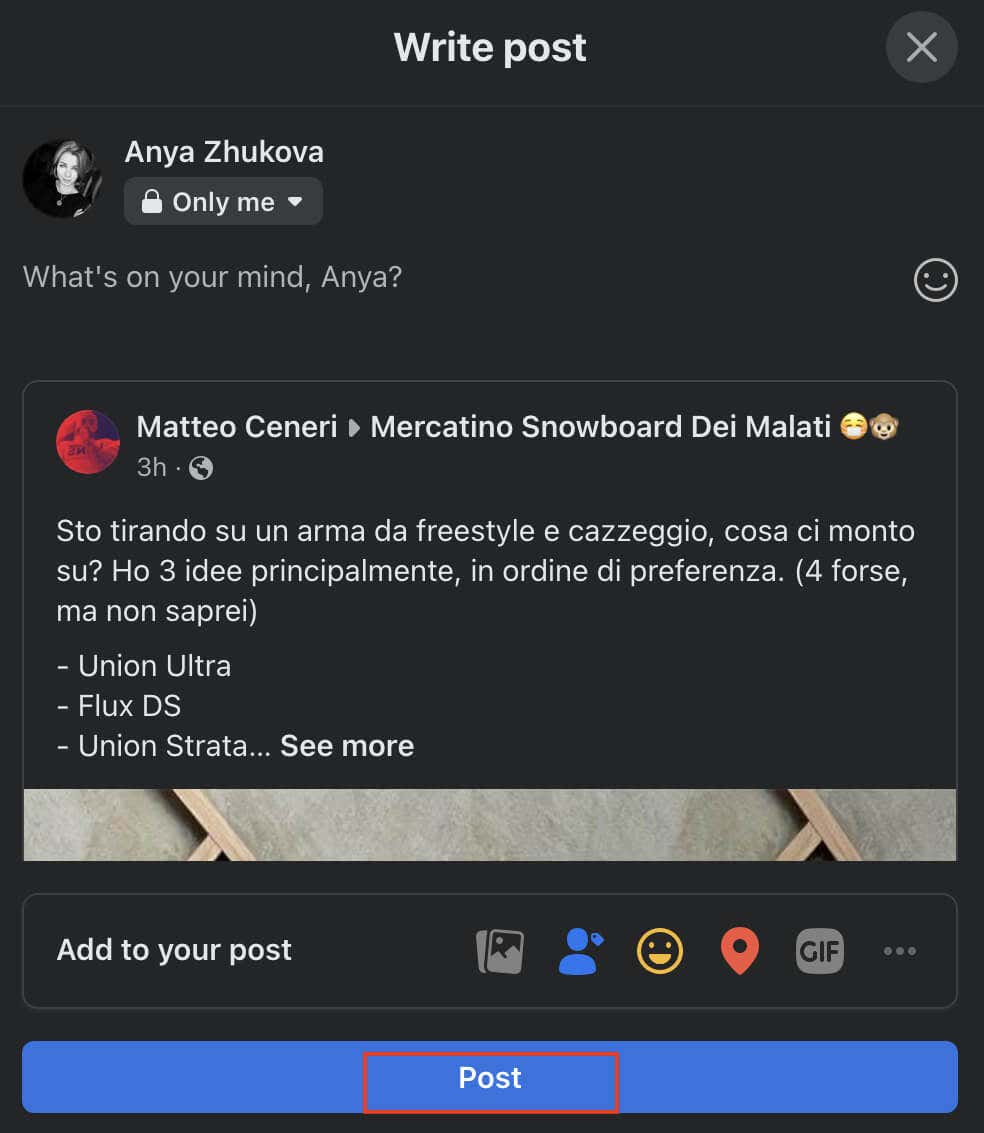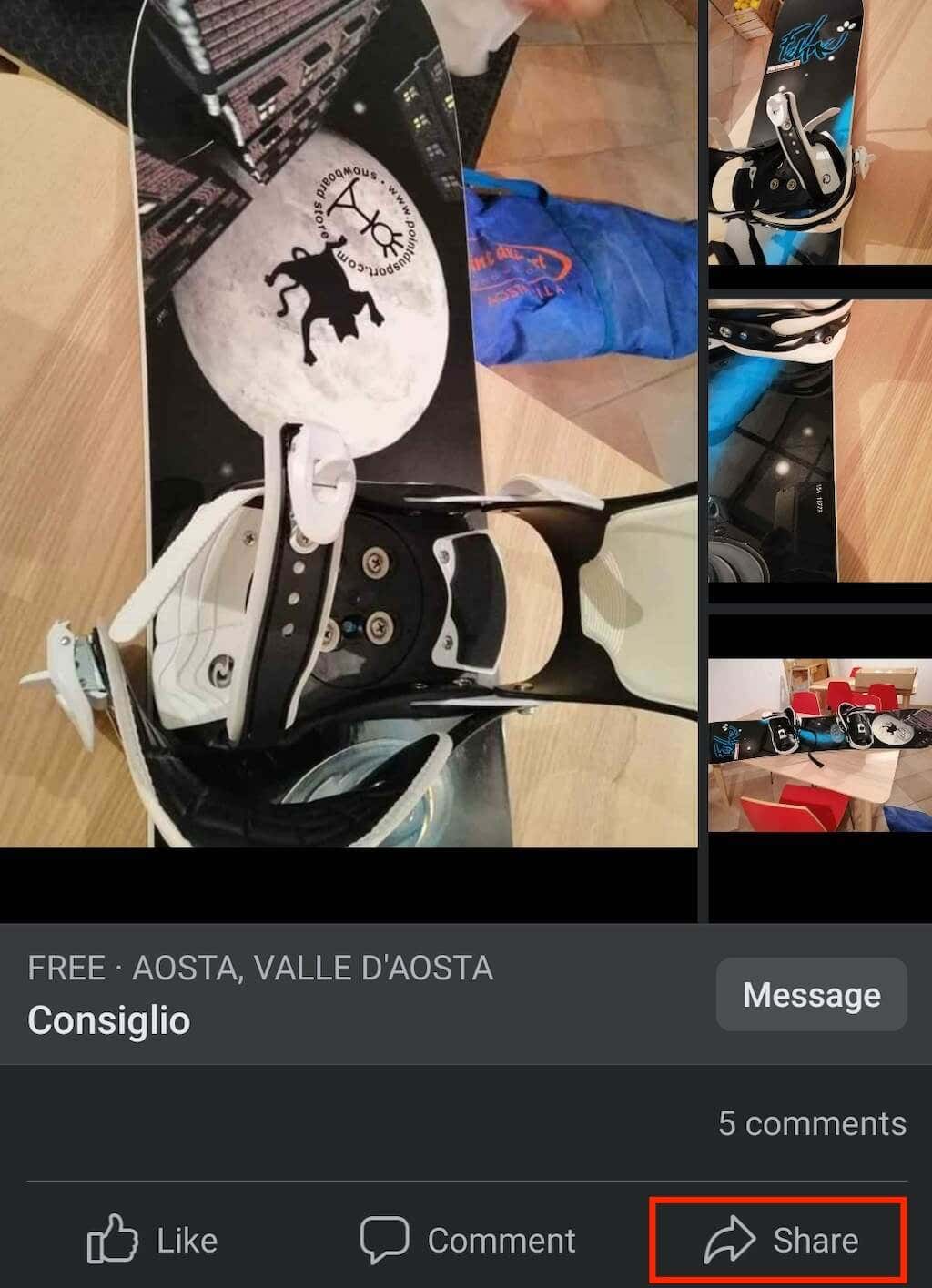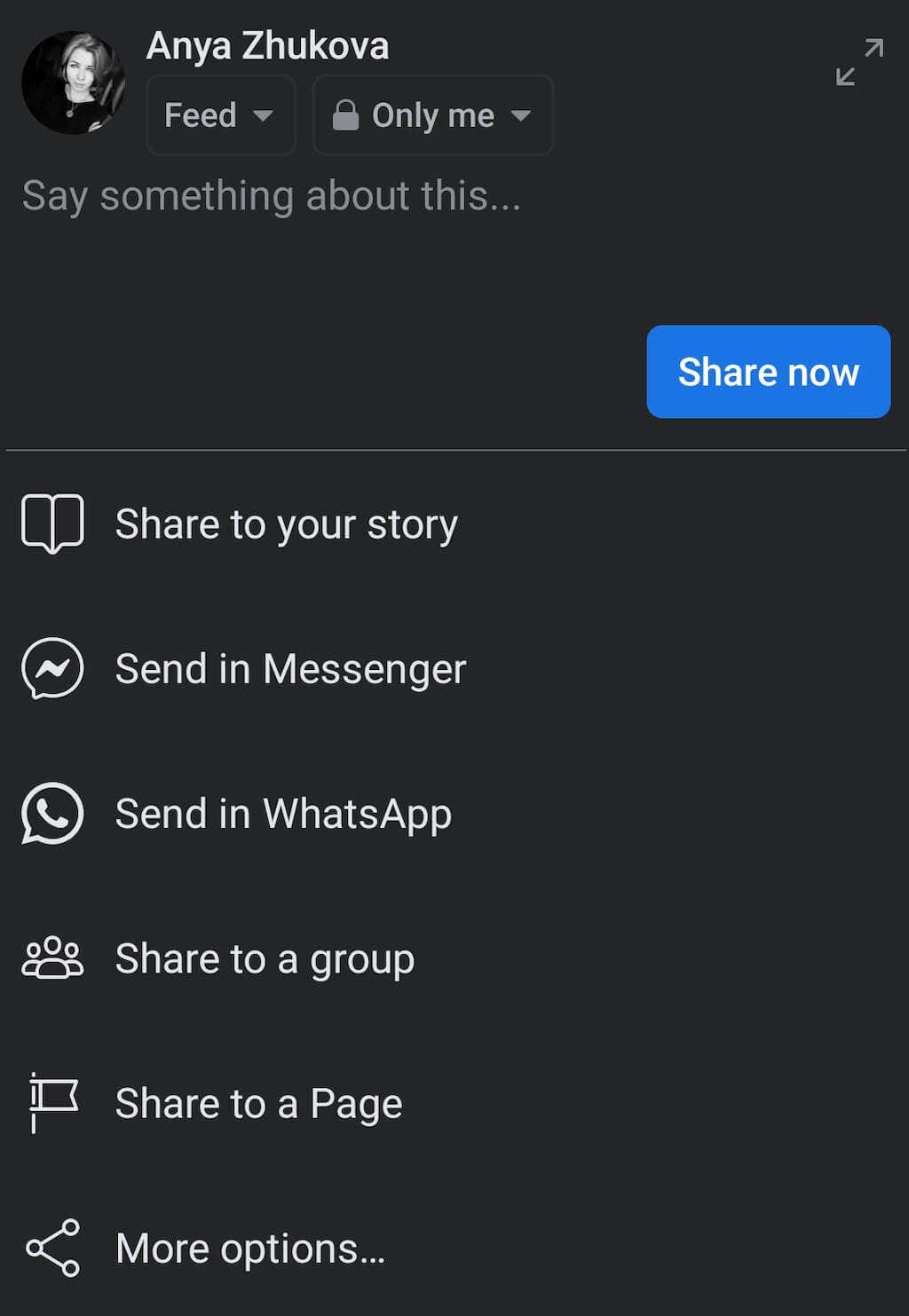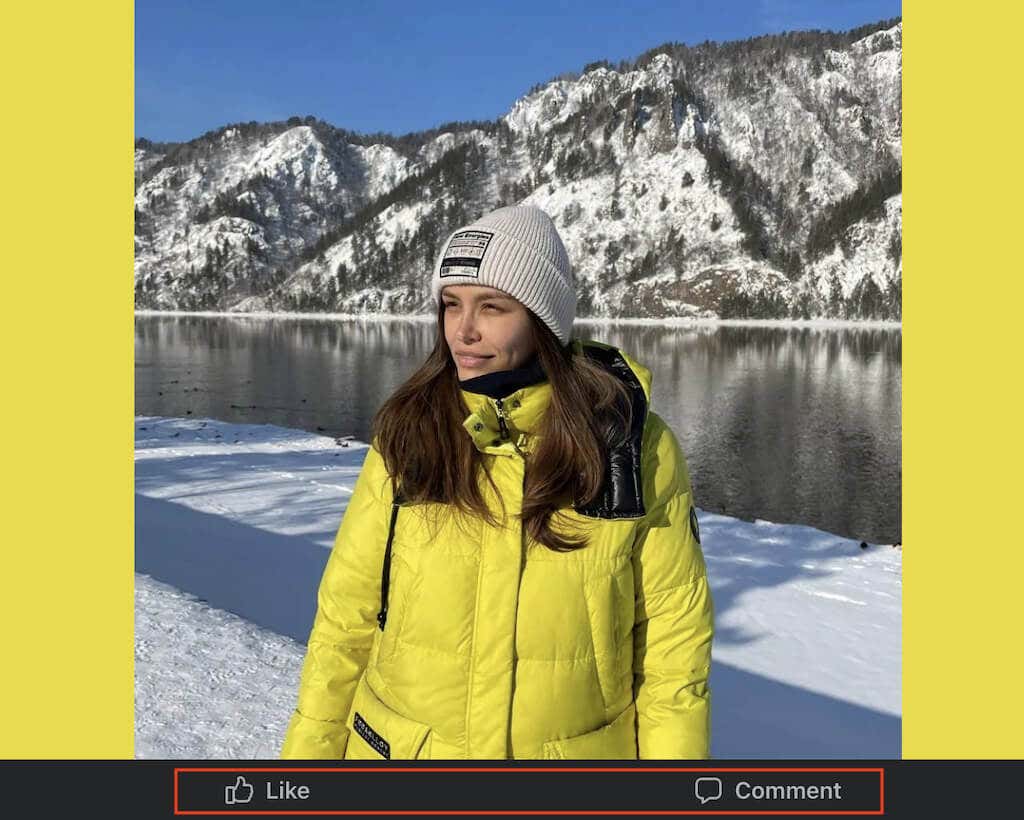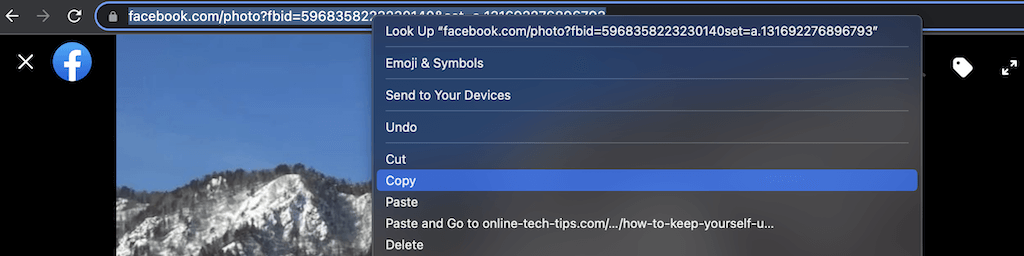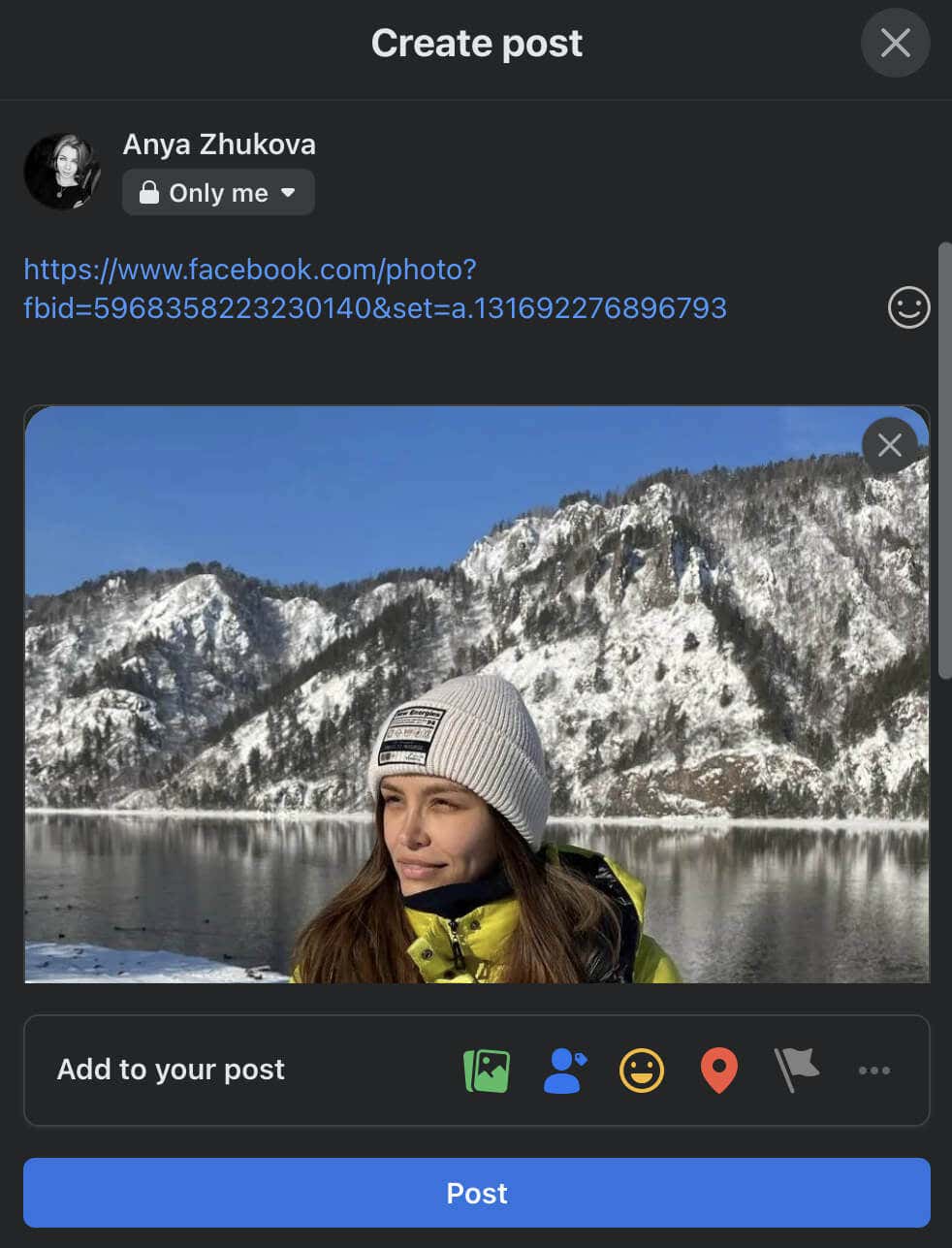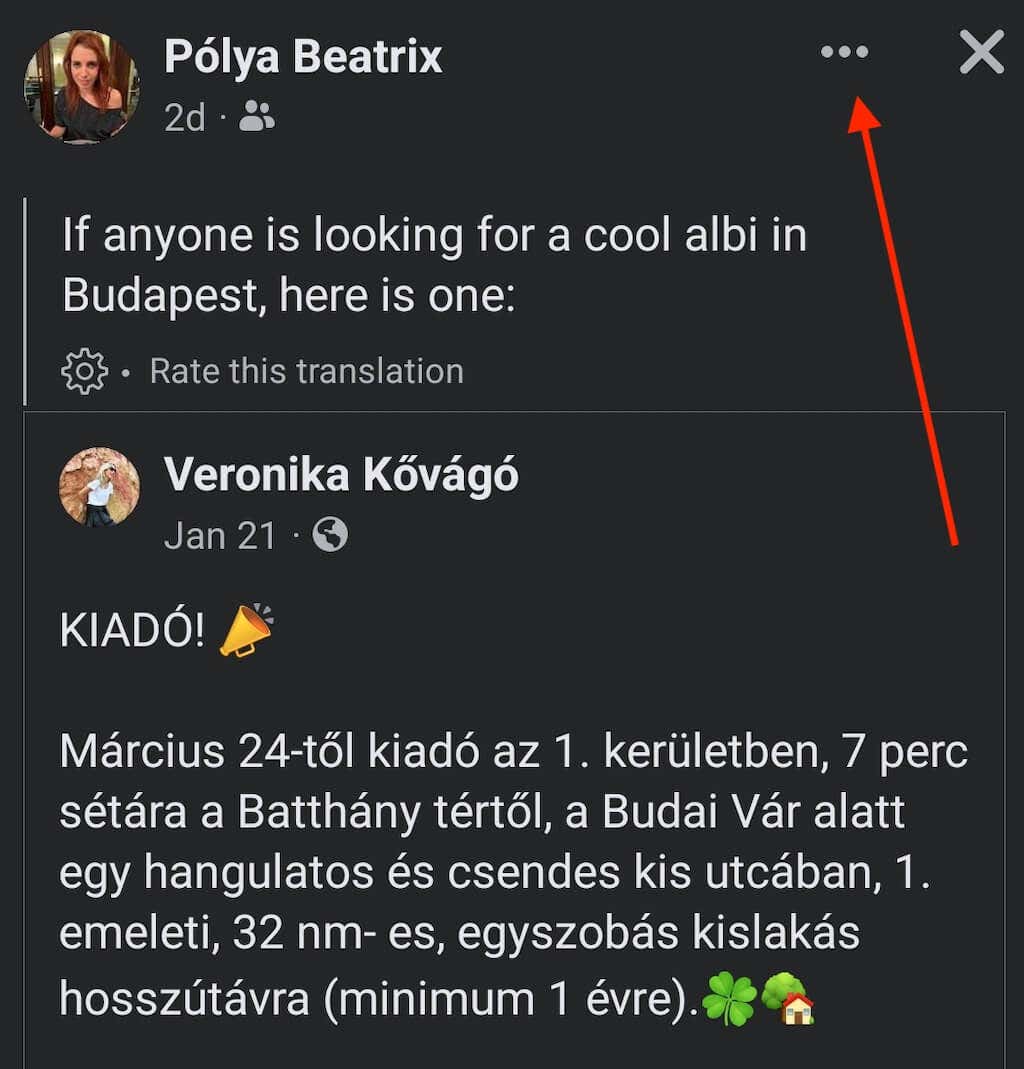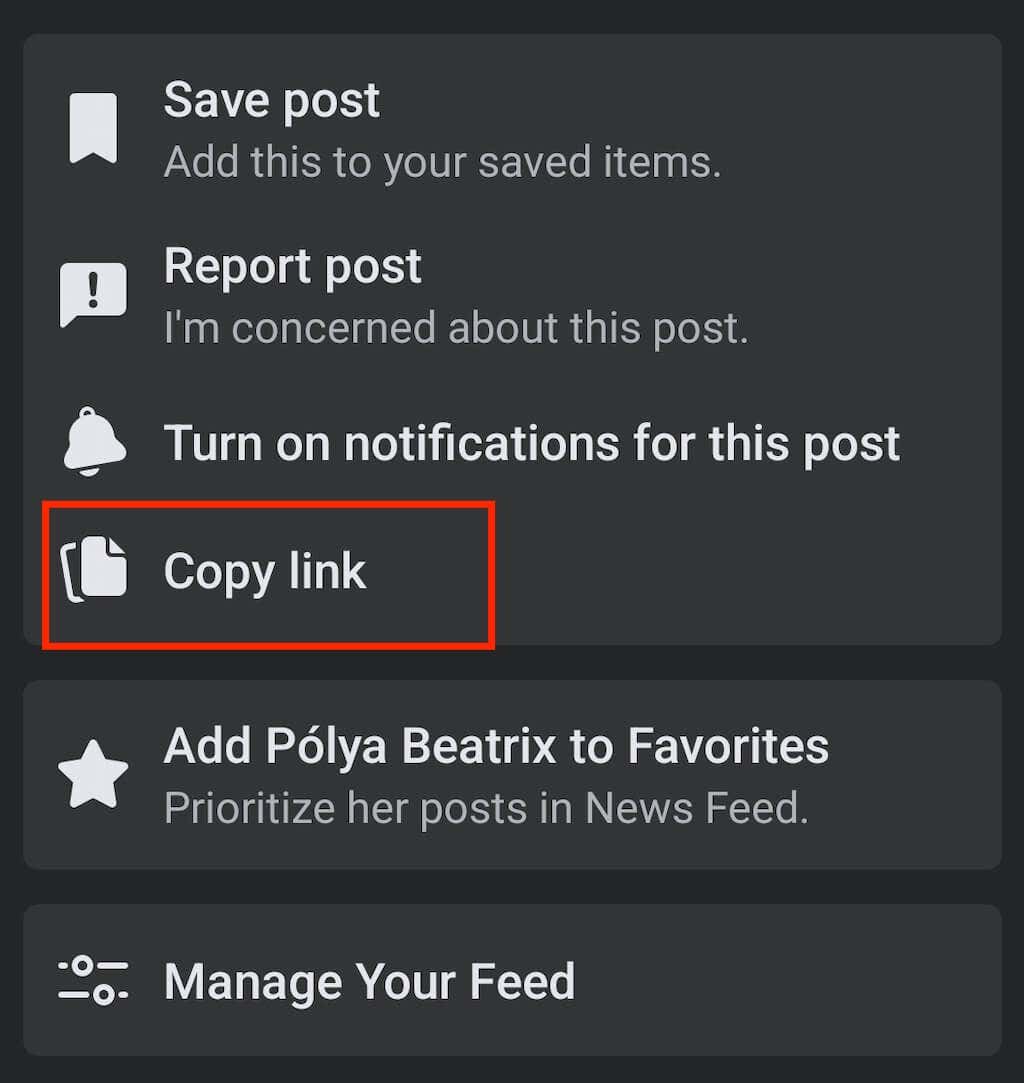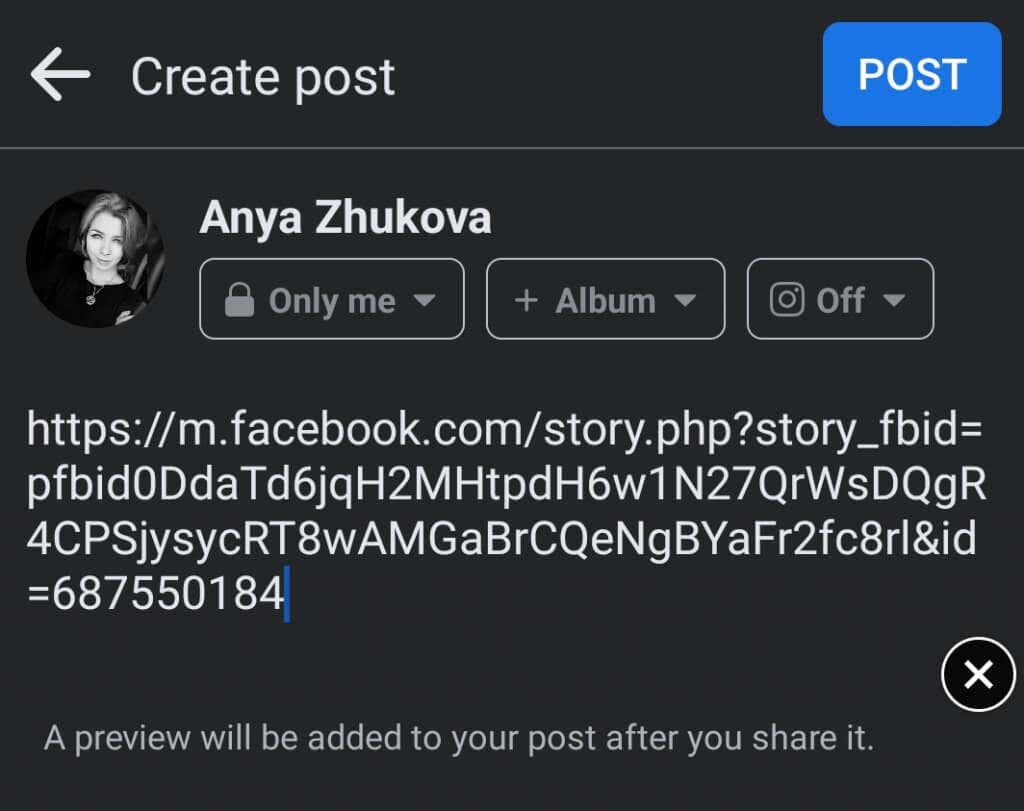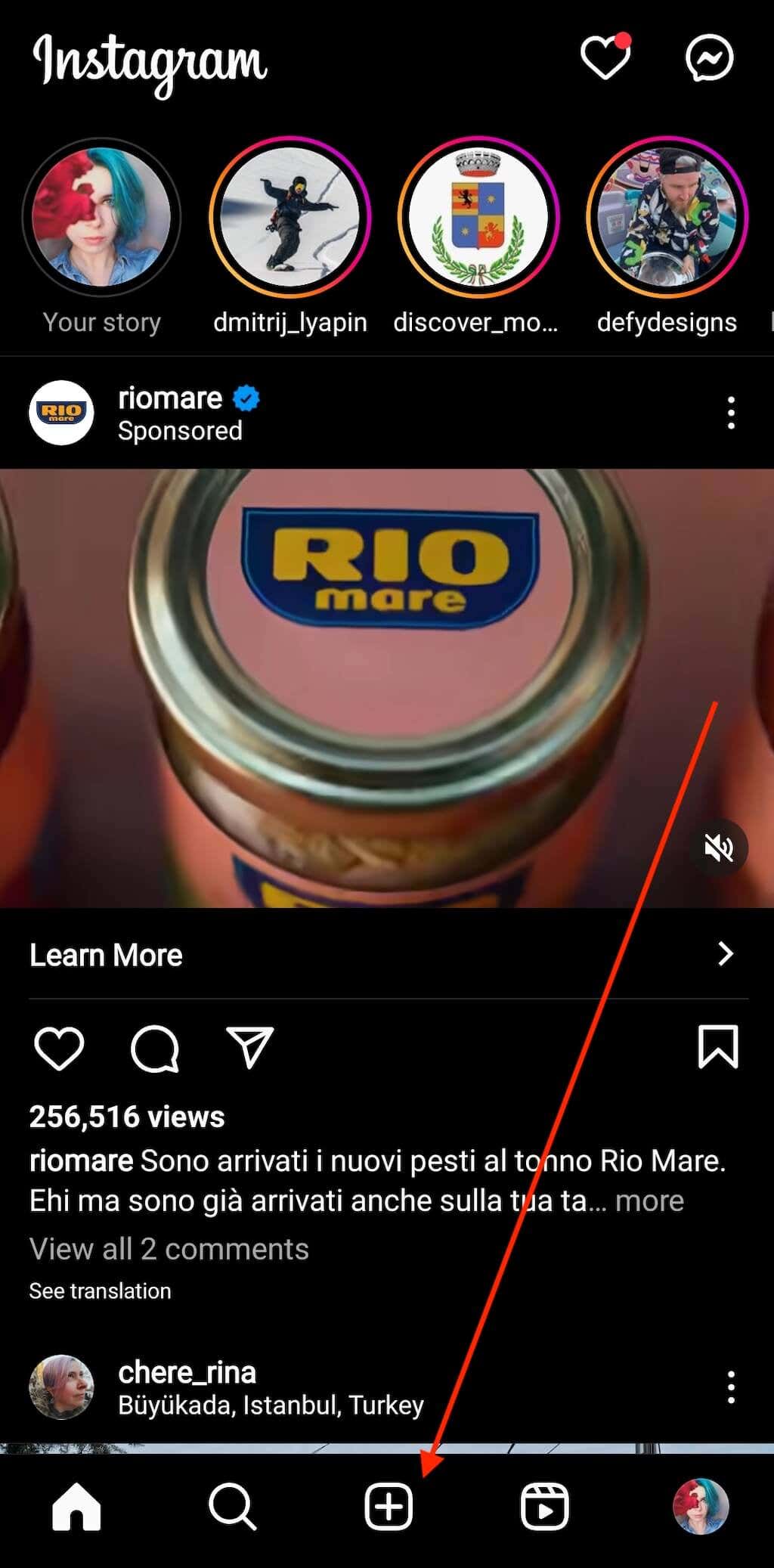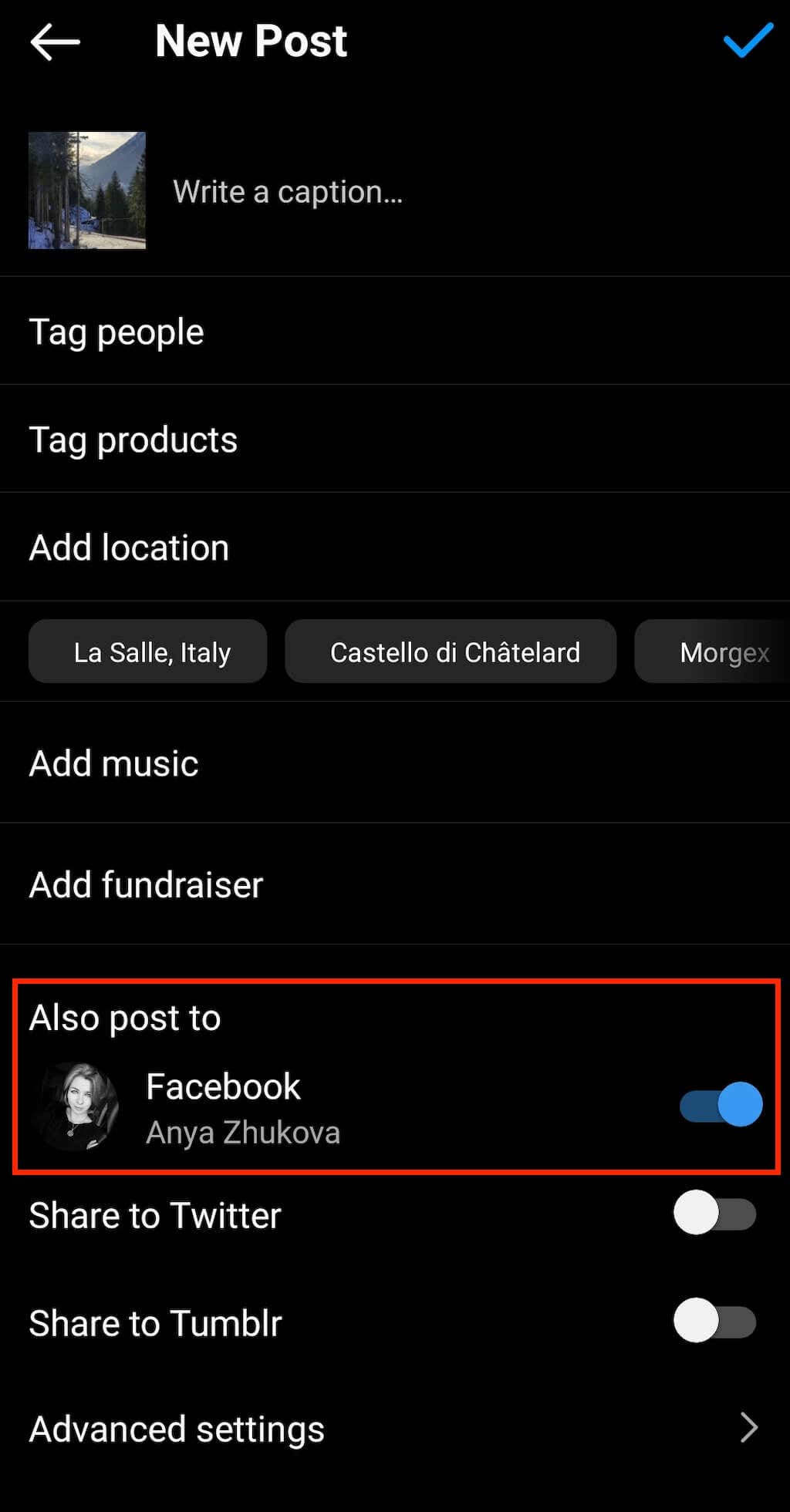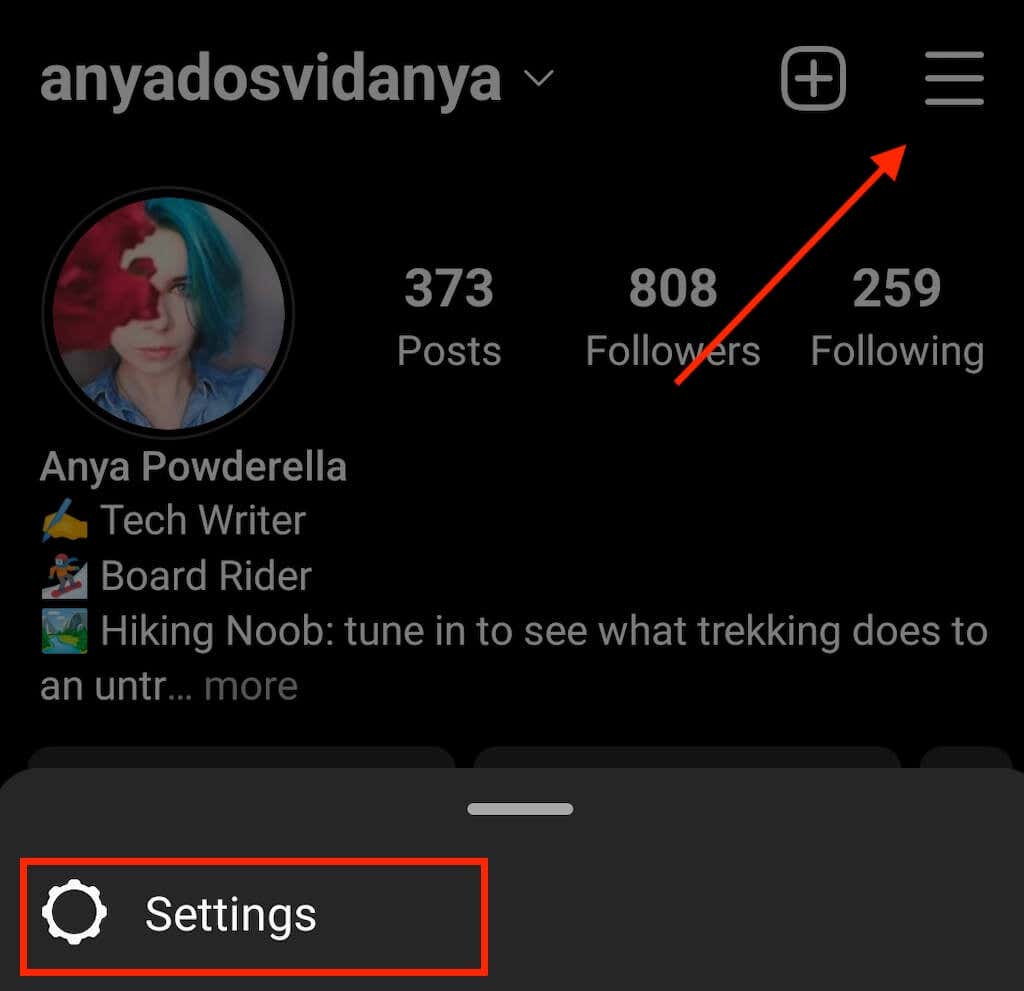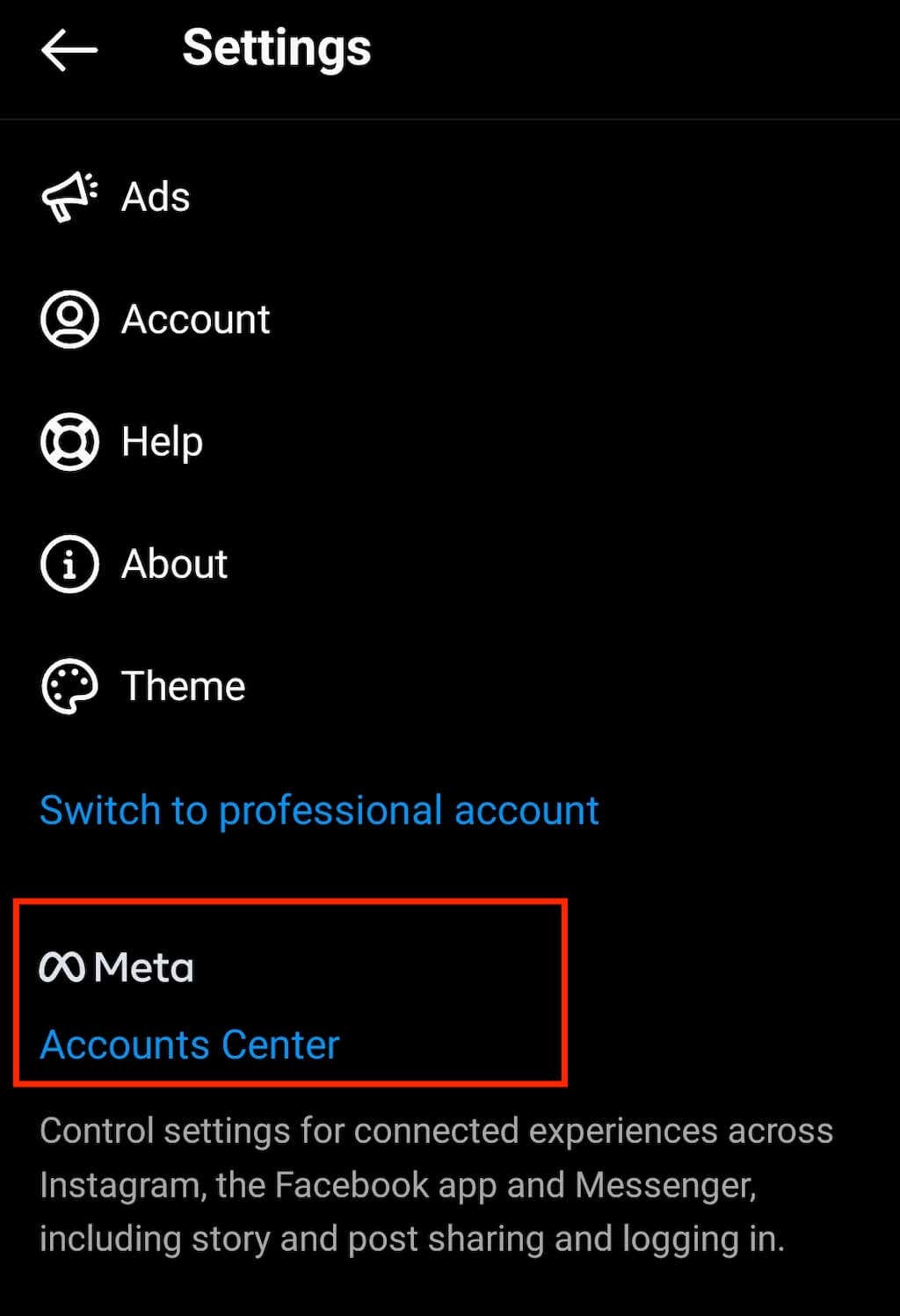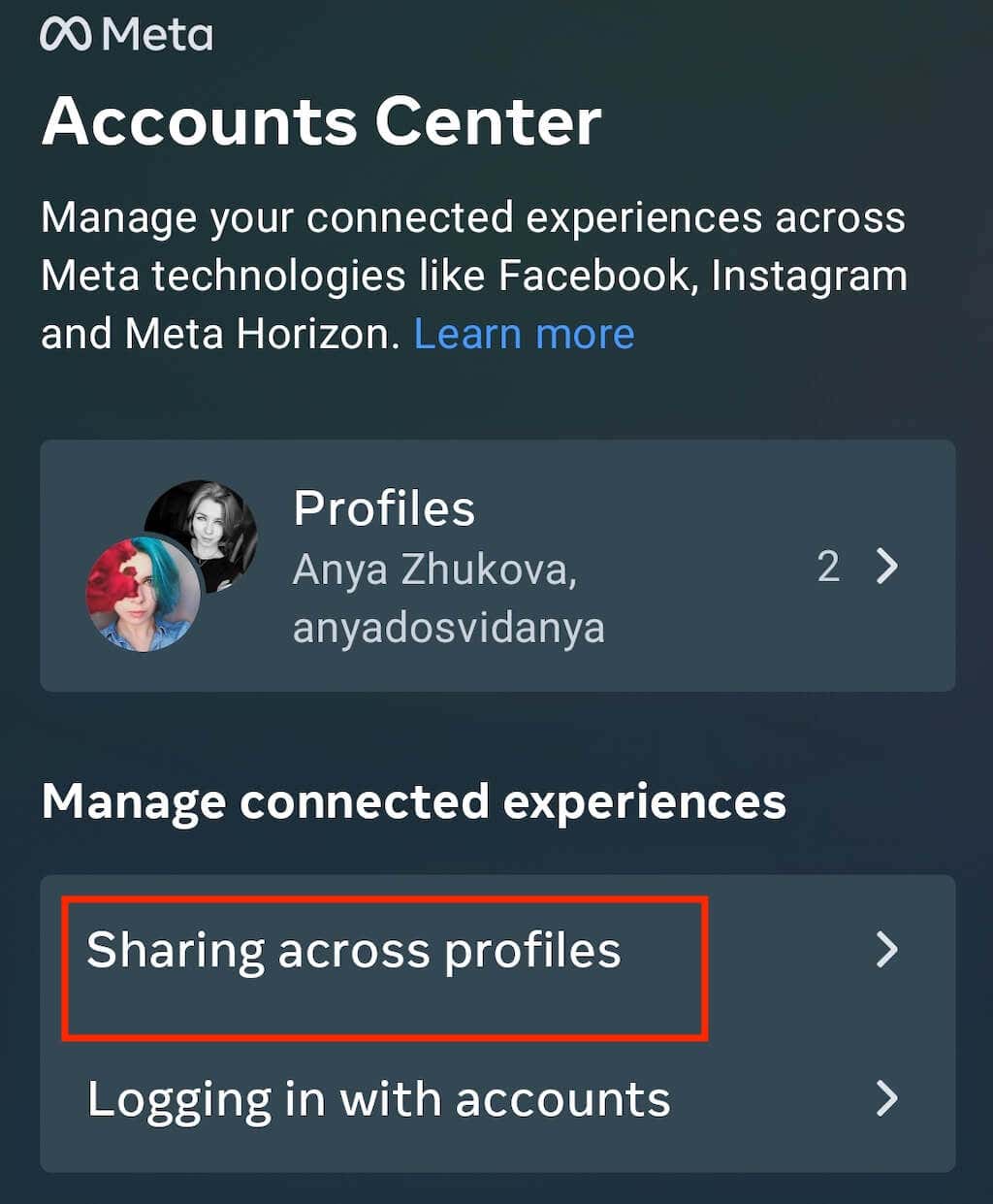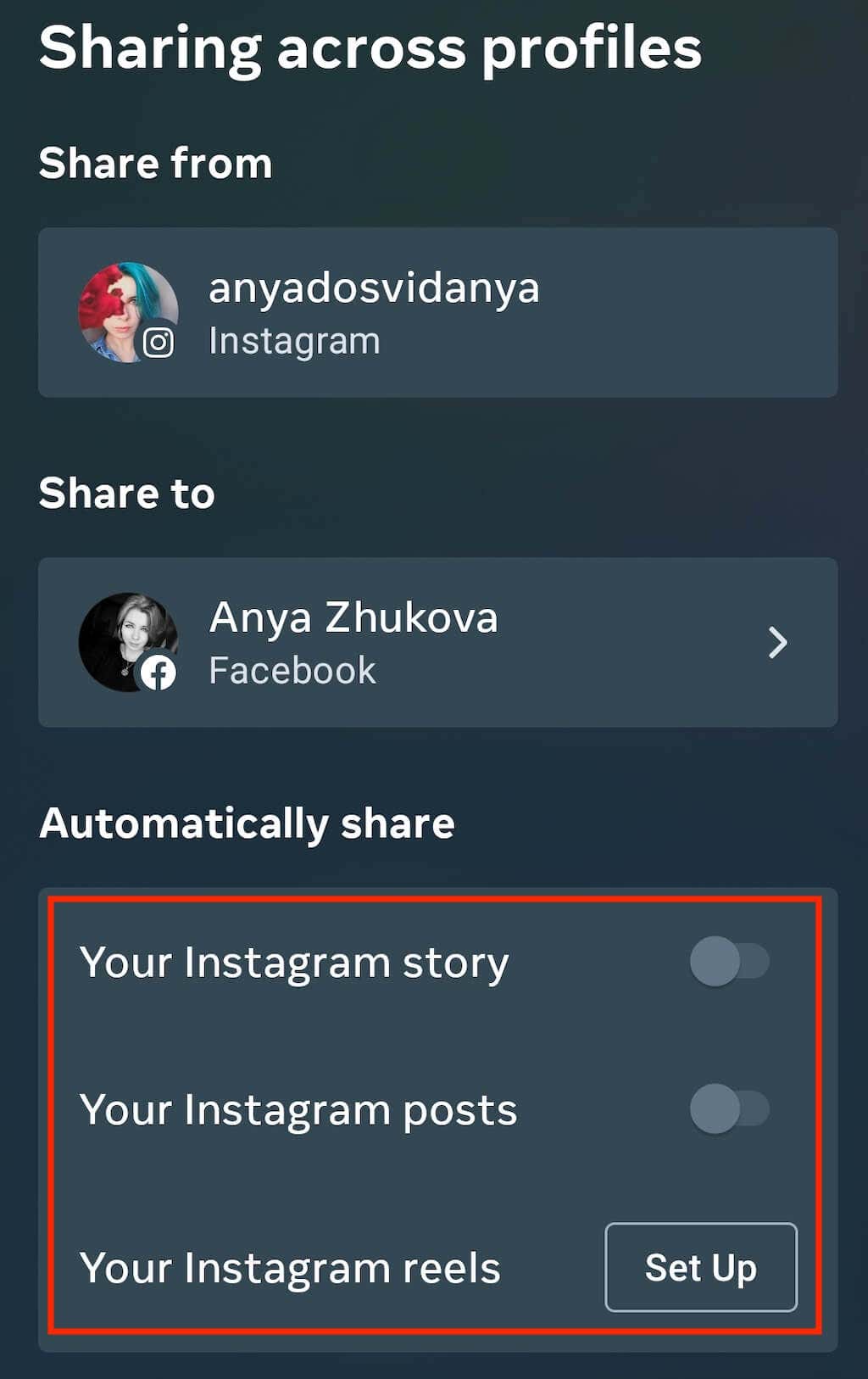Um Ihre Social-Media-Seiten aktuell zu halten, müssen Sie ständig Inhalte hinzufügen, um Ihre aktuellen Follower zu unterhalten und neue zu gewinnen. Es kann jedoch anstrengend sein, neue Inhalte für die Erstellung neuer Beiträge zu finden. Hier kann Ihnen das erneute Teilen oder erneute Posten alter Inhalte (oder der Inhalte einer anderen Person, z. B. Meme ) helfen.
In diesem Tutorial zeigen wir Ihnen, wie Sie Inhalte teilen oder erneut veröffentlichen, um Ihre Facebook-Seite auf dem neuesten Stand zu halten.
So posten Sie mit einem Teilen-Button erneut auf Facebook
Der einfachste Weg, auf Facebook erneut zu posten, ist die Verwendung der Schaltfläche „Teilen“. Sie finden diesen Button neben den meisten Facebook-Beiträgen im sozialen Netzwerk. Sie können Inhalte teilen oder erneut veröffentlichen zu Ihrer eigenen Timeline oder zur Timeline eines Freundes hinzufügen.
So posten Sie im Facebook-Web erneut
Die Anweisungen unterscheiden sich für Desktop- und Mobilversionen der App. So können Sie auf Ihrem Computer erneut auf Facebook posten.
Öffnen Sie Facebook in einem Webbrowser auf Ihrem PC oder Mac.
Navigieren Sie zu dem Beitrag, den Sie teilen möchten.
Suchen Sie unter dem Beitrag und klicken Sie auf Teilenmit dem Pfeilsymbol. Wenn Sie die Schaltfläche Teilenunter dem Beitrag nicht sehen, hat die Person möglicherweise die Freigabe in ihren Datenschutzeinstellungen eingeschränkt oder der ursprüngliche Beitrag wurde in einer geschlossenen Gruppe veröffentlicht und kann nicht mit Nicht-Personen geteilt werden -Gruppenmitglieder.
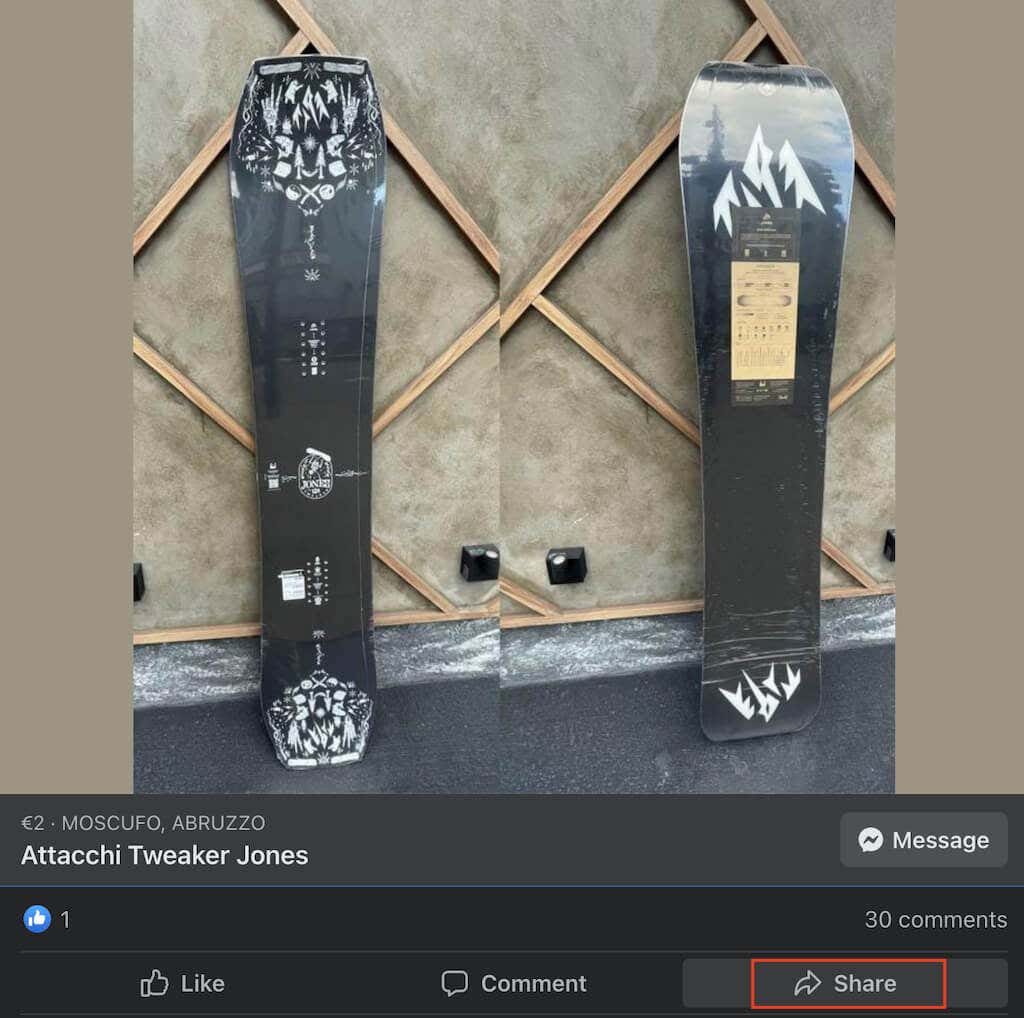
Unter Teilensehen Sie im Dropdown-Menü eine Reihe von Freigabeoptionen:

Mit
Jetzt teilenwird der Beitrag sofort mit Ihren zuvor festgelegten Zielgruppeneinstellungen geteilt.
Mit
Mit Feed teilenkönnen Sie den Beitrag zunächst ändern, z. B. eine neue Zielgruppe festlegen und eine Beschreibung oder Hashtags hinzufügen.
In deiner Story teilenteilt den Beitrag in deinen Facebook-Storys.
Mit
In Messenger sendenkönnen Sie einen Messenger-Chat auswählen, in dem der Beitrag geteilt wird.
Außerdem können Sie den ausgewählten Beitrag auf einer Seite, einer Gruppeund im Profil eines Freundesteilen.
Abhängig von der von Ihnen gewählten Freigabemethode wird möglicherweise ein Popup-Fenster angezeigt, in dem Sie die Beitragsbeschreibung und die Zielgruppe ändern können. Wenn Sie fertig sind, klicken Sie auf Posten, um den Beitrag zu veröffentlichen..
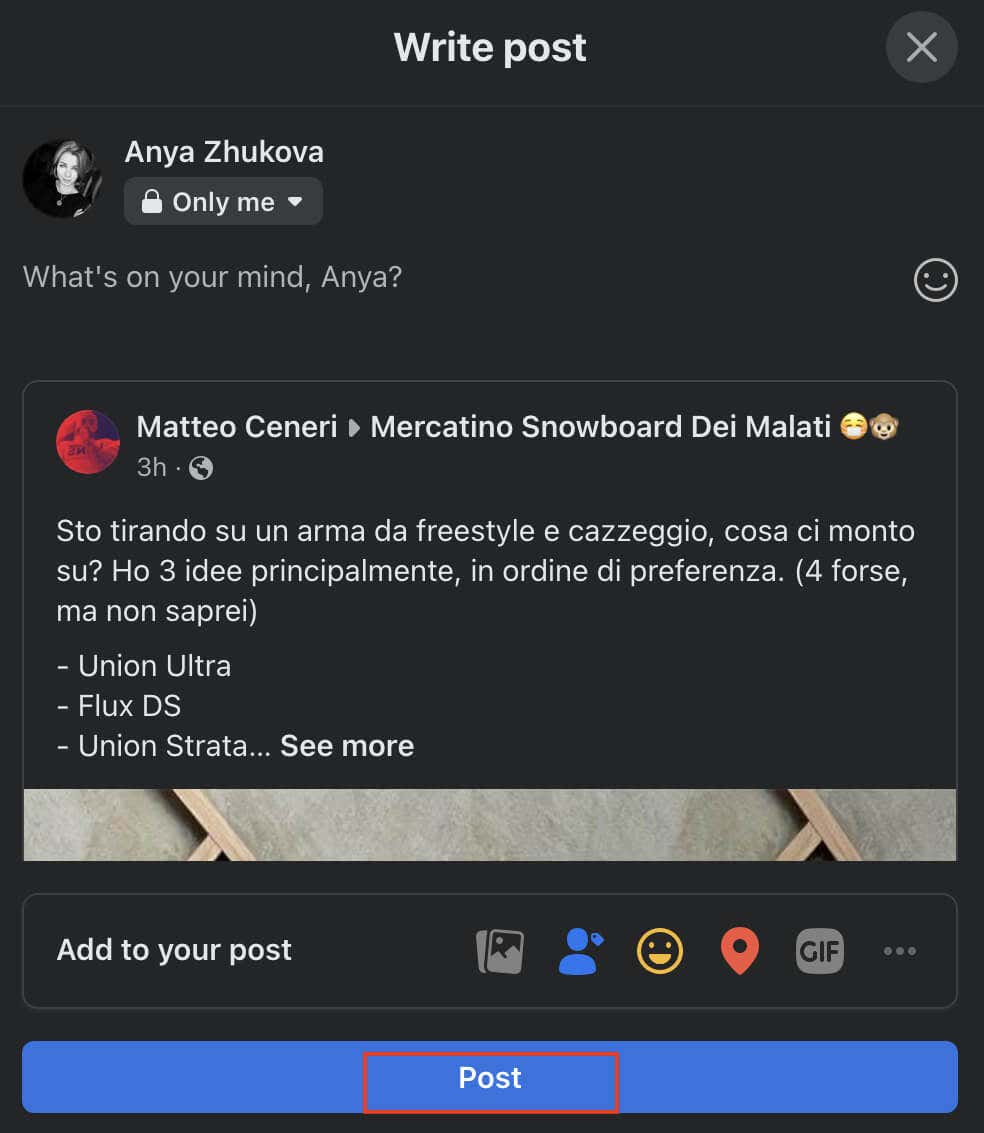
So reposten Sie auf Facebook Mobile
Wenn Sie Facebook lieber auf Ihrem iPhone oder Android-Smartphone nutzen möchten, erfahren Sie hier, wie Sie in der mobilen Facebook-App erneut posten.
Öffnen Sie die Facebook-App auf Ihrem Smartphone.
Suchen Sie in Ihrem Newsfeed den Beitrag, den Sie teilen möchten.
Wählen Sie das Teilen-Symbolunter dem Beitrag aus.
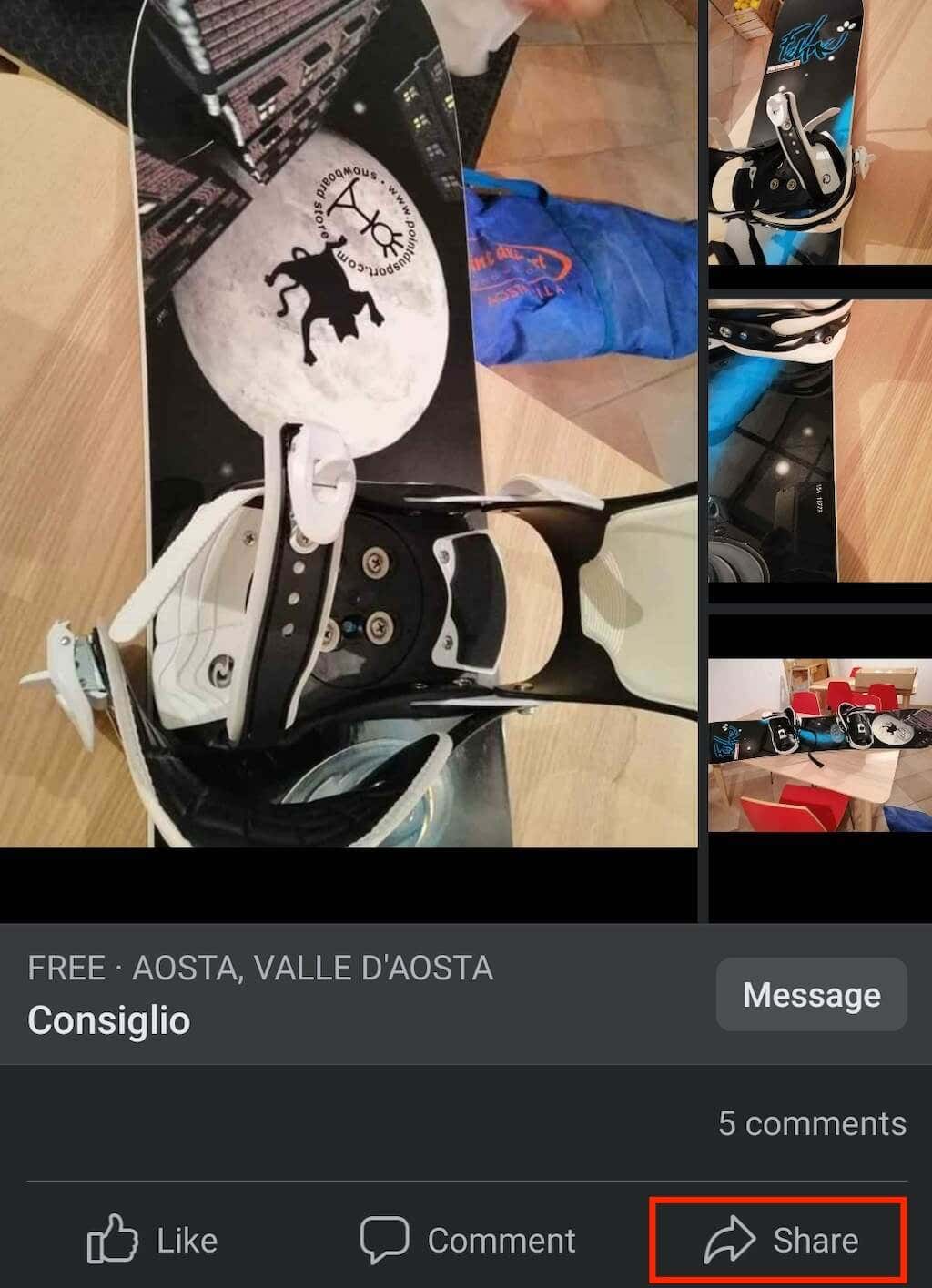
Im Dropdown-Menü sehen Sie die folgenden Freigabeoptionen:
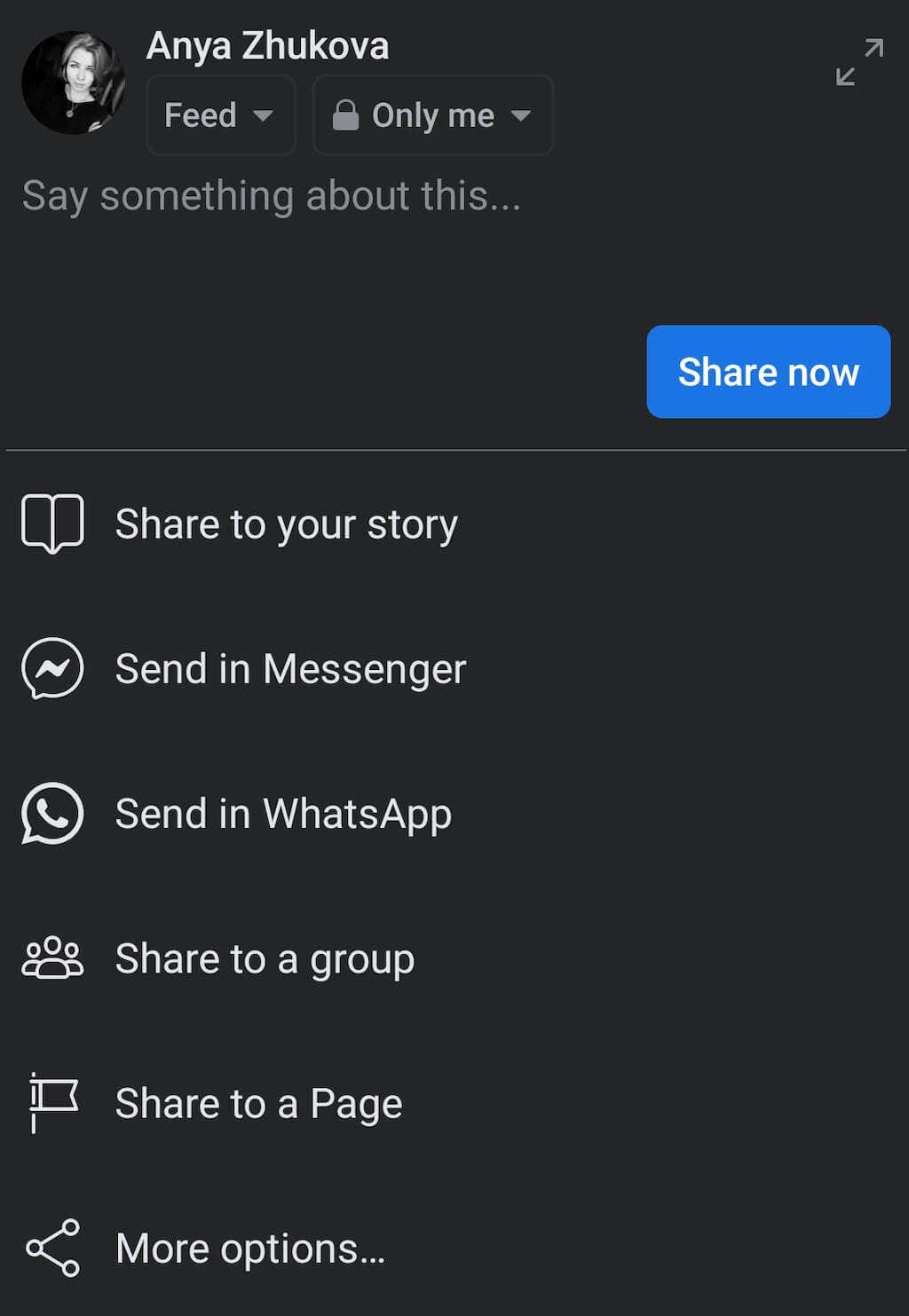 In Ihrer Story teilenist eine Option, die Sie für Facebook-Videos verwenden können.
Mit der Story einer Seite teilenist eine ähnliche Option, jedoch zum Teilen von Videos auf Ihrer persönlichen oder geschäftlichen Seite.
In Ihrer Story teilenist eine Option, die Sie für Facebook-Videos verwenden können.
Mit der Story einer Seite teilenist eine ähnliche Option, jedoch zum Teilen von Videos auf Ihrer persönlichen oder geschäftlichen Seite.
Mit
Im Messenger sendenkönnen Sie den Beitrag in einem Messenger-Chat statt im Facebook-Profil einer anderen Person senden.
Mit
In WhatsApp sendenkönnen Sie etwas direkt in einem WhatsApp-Chat oder einer WhatsApp-Gruppe erneut posten.
Einige weitere Optionen zum Teilen umfassen das Teilen in einer Facebook-Gruppe oder -Seite sowie das Teilen des Post-Links außerhalb von Facebook (z. B. das Teilen eines Beitrags als Tweet oder in Ihren Instagram-Stories)
Je nachdem, welche Freigabeoption Sie ausgewählt haben, wird der Beitrag automatisch geteilt, oder Sie müssen Jetzt teilenauswählen, um die erneute Veröffentlichung abzuschließen.
Sobald der erneut gepostete Inhalt auf Ihrem Facebook-Konto erscheint, können Ihre Freunde den ursprünglichen Beitrag anzeigen, indem sie auf Ihren Beitrag klicken. Alle „Gefällt mir“-Angaben und Kommentare des ursprünglichen Beitrags werden auf der rechten Seite des Fensters angezeigt.
Mit der Funktion „Teilen“ können Sie auf die Nennung des Autors des ursprünglichen Beitrags verzichten, da die Personen, die den Beitrag auf Ihrer Pinnwand betrachten, weiterhin sehen, wer der ursprüngliche Autor war.
So reposten Sie auf Facebook ohne den Share-Button
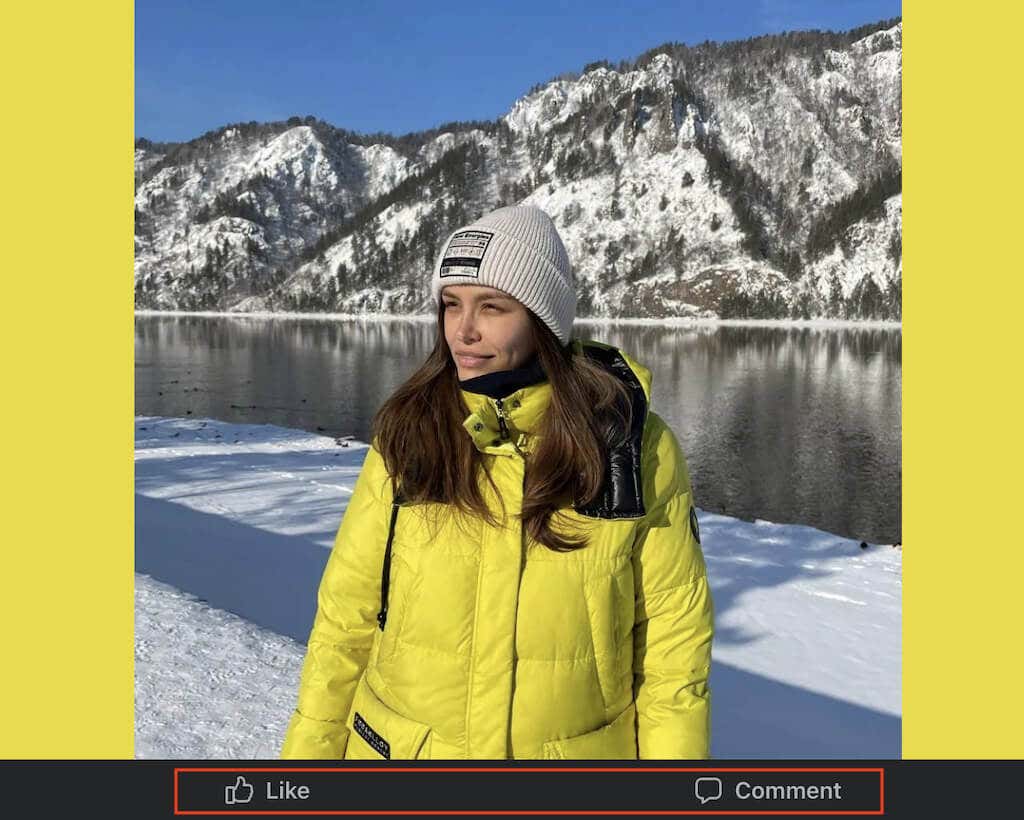
Wenn der Originalposter die Datenschutzeinstellungen angepasst hat und der Beitrag scheinbar nicht mehr teilbar ist, können Sie ihn immer noch mit der Methode „Link kopieren“ teilen.
So posten Sie auf dem Desktop ohne die Schaltfläche „Teilen“ erneut
Um einen Facebook-Beitrag zu teilen, der auf Ihrem Computer nicht über die Schaltfläche „Teilen“ verfügt, führen Sie die folgenden Schritte aus.
Öffnen Sie in Ihrem Browser Facebook und navigieren Sie zu dem Beitrag, den Sie teilen möchten..
Klicken Sie auf den ausgewählten Beitrag, damit er so vergrößert wird, dass er Ihren gesamten Bildschirm abdeckt.
Kopieren Sie die URL des Beitrags. Sie können entweder mit der rechten Maustaste auf den Link klicken und Kopierenauswählen oder Strg+ C/ Cmd+ CTastaturkürzel, um den Link zu kopieren.
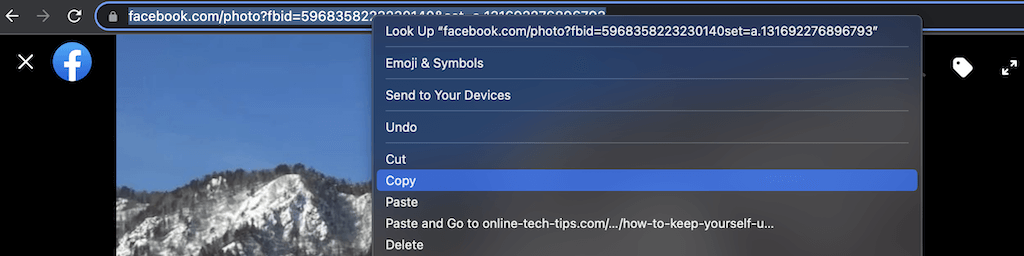
Erstellen Sie einen neuen Facebook-Beitrag und fügen Sie den kopierten Link darin ein. Sie können dies tun, indem Sie mit der rechten Maustaste klicken und Einfügenauswählen oder Strg+ V/ Cmd+ VTastaturkürzel.
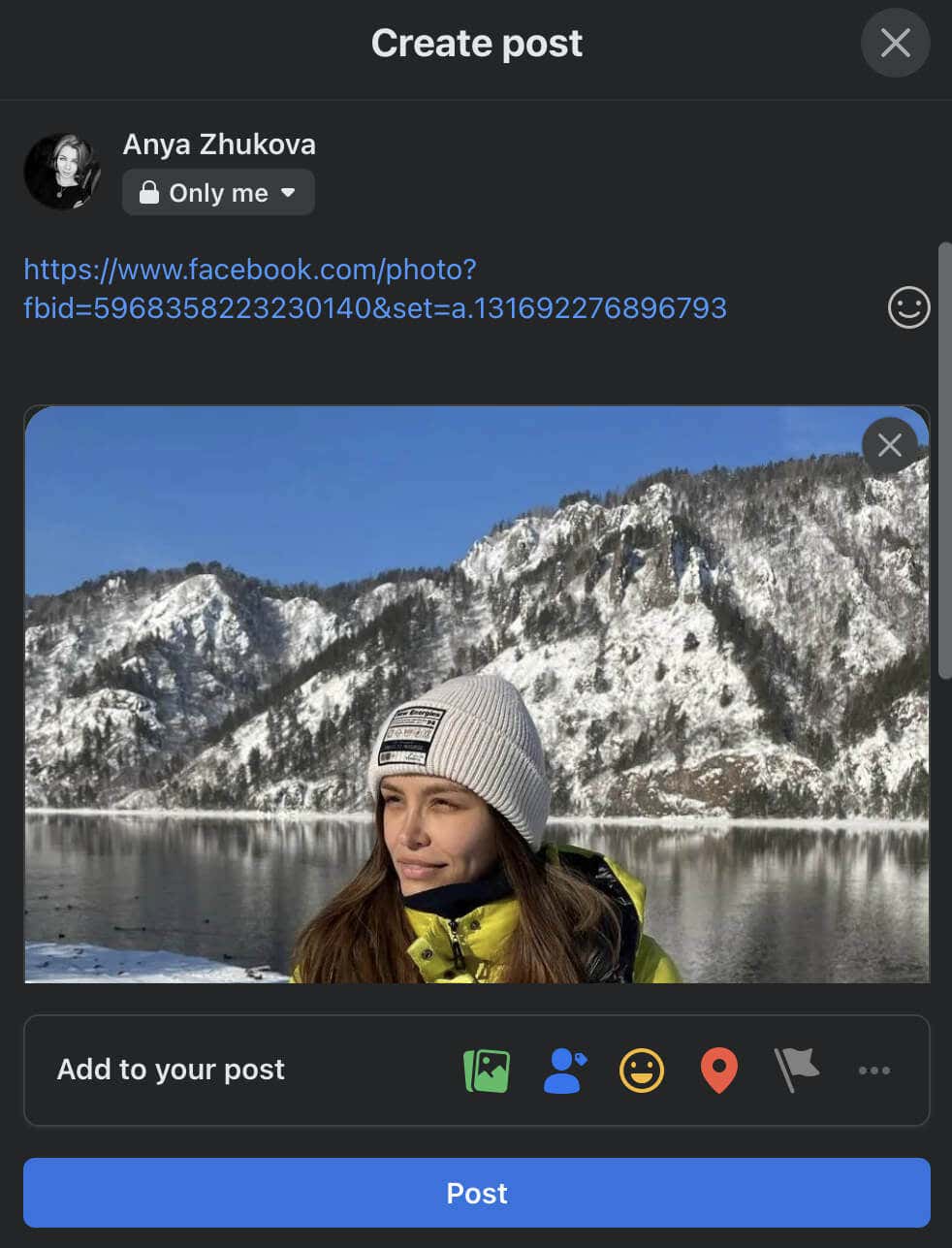
Ändern Sie die Zielgruppe, die Ihren Beitrag sehen kann, und/oder fügen Sie ihm Medien hinzu. Wählen Sie dann Postaus, um es zu veröffentlichen.
So reposten Sie auf Mobilgeräten ohne die Schaltfläche „Teilen“
Um auf Facebook Mobile erneut zu posten, führen Sie die folgenden Schritte aus.
Öffnen Sie die Facebook-App auf Ihrem Smartphone.
Suchen Sie den Beitrag, den Sie teilen möchten.
Wählen Sie das Menüsymbol mit den drei Punktenin der oberen rechten Ecke des Beitrags aus.
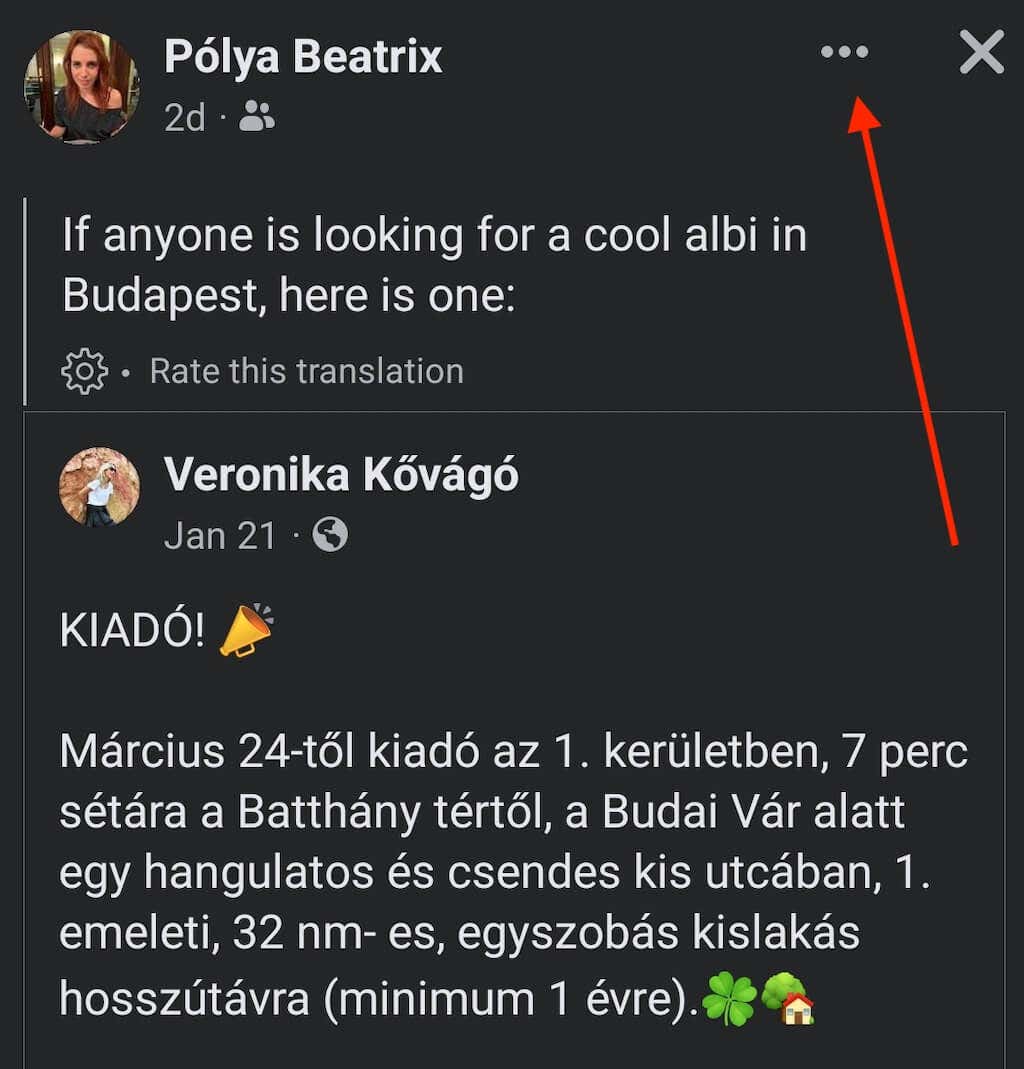
Wählen Sie Link kopieren, um den Link in Ihrer Zwischenablage zu speichern.
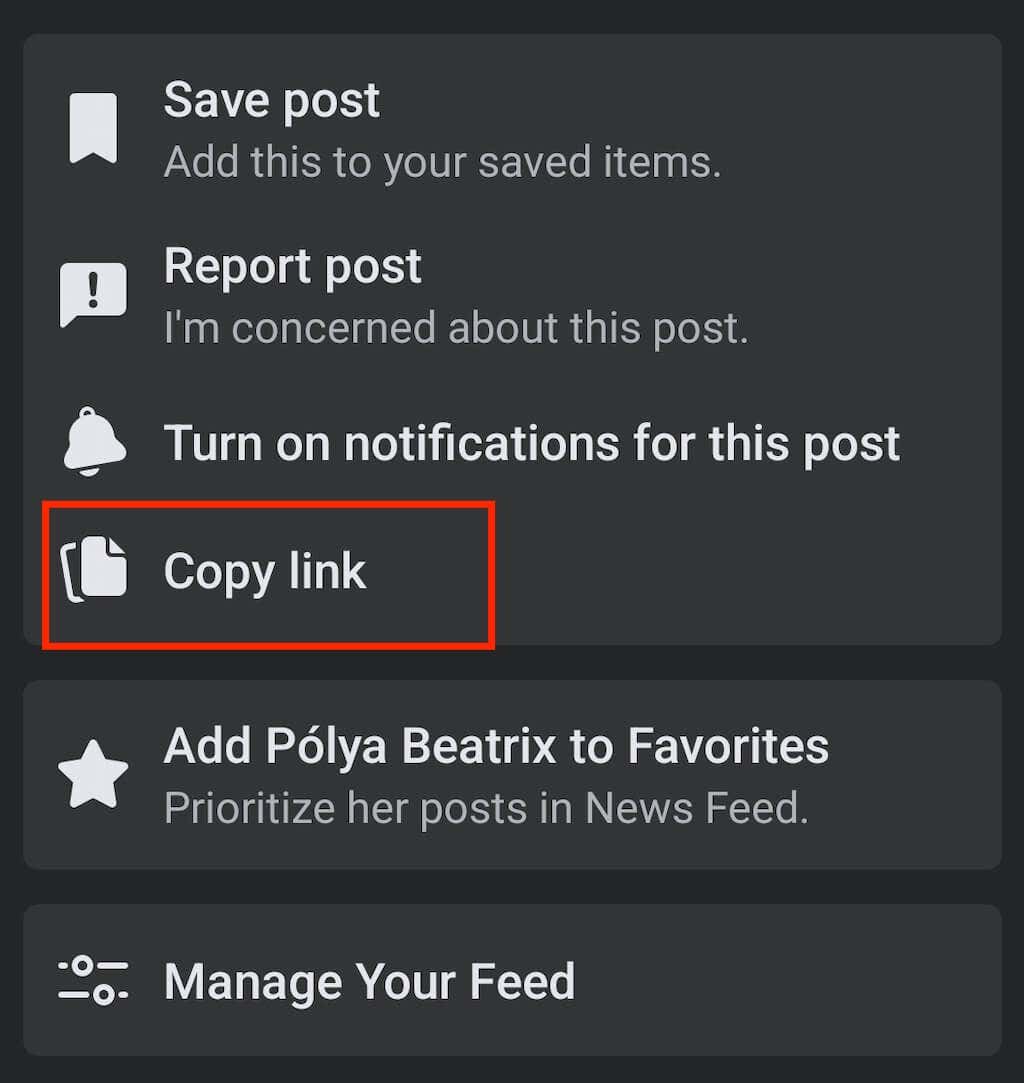
Erstellen Sie einen neuen Beitrag auf Facebook. Tippen und halten Sie dann, bis die Option zum Einfügenangezeigt wird.

Fügen Sie den Link ein und wählen Sie Beitrag, um Ihren Beitrag zu veröffentlichen.
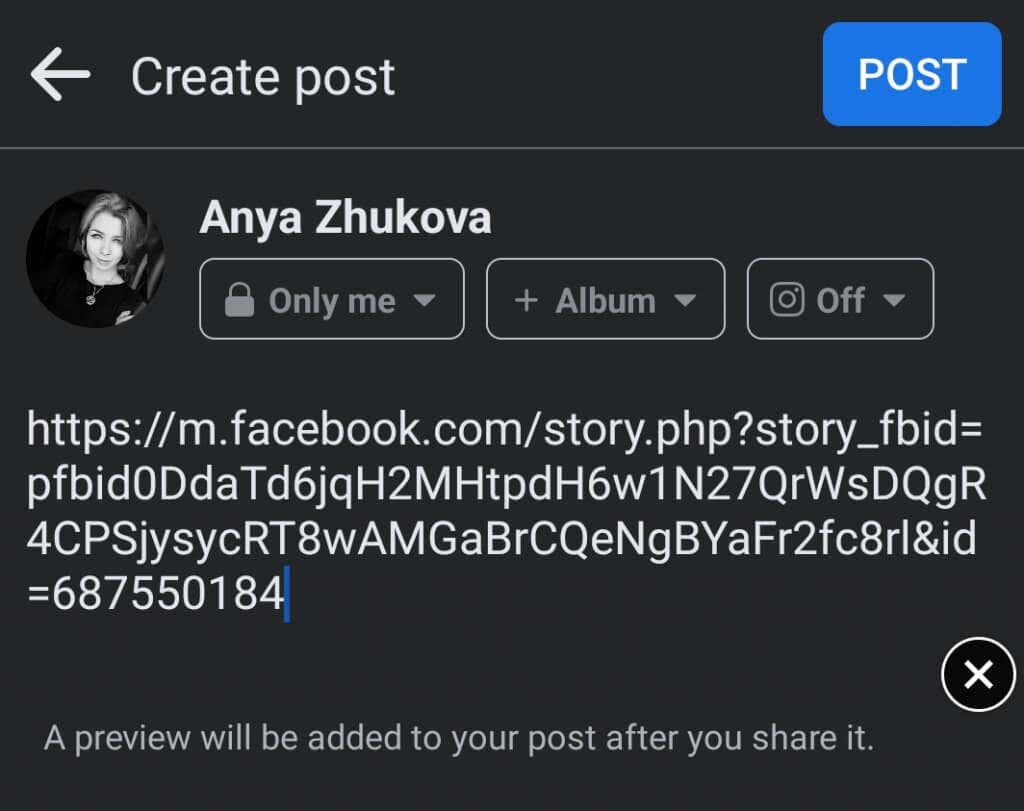
Wie man von Instagram aus auf Facebook repostet
Möchten Sie Ihre Instagram-Beiträge und Reels auf Ihrer Facebook-Seite erneut veröffentlichen? Instagram bietet die Möglichkeit, Cross-Posts auf Facebook zu posten, wenn Sie Verknüpfen Sie Ihr Instagram-Konto mit Facebook. Sie können es nur in der Instagram-App und nicht im Instagram-Web verwenden, Sie müssen also Ihr Smartphone verwenden.
Sie können Teile einen einzelnen Instagram-Beitrag zu Ihrer Facebook-Seite hinzufügen oder die Einstellungen ändern, um alle Ihre zukünftigen Instagram-Beiträge automatisch auf Facebook zu teilen.
Um einen einzelnen Beitrag von Instagram auf Facebook erneut zu veröffentlichen, führen Sie die folgenden Schritte aus.
Öffnen Sie die Instagram-App auf Ihrem Smartphone.
Beginnen Sie mit der Erstellung eines neuen Beitrags.
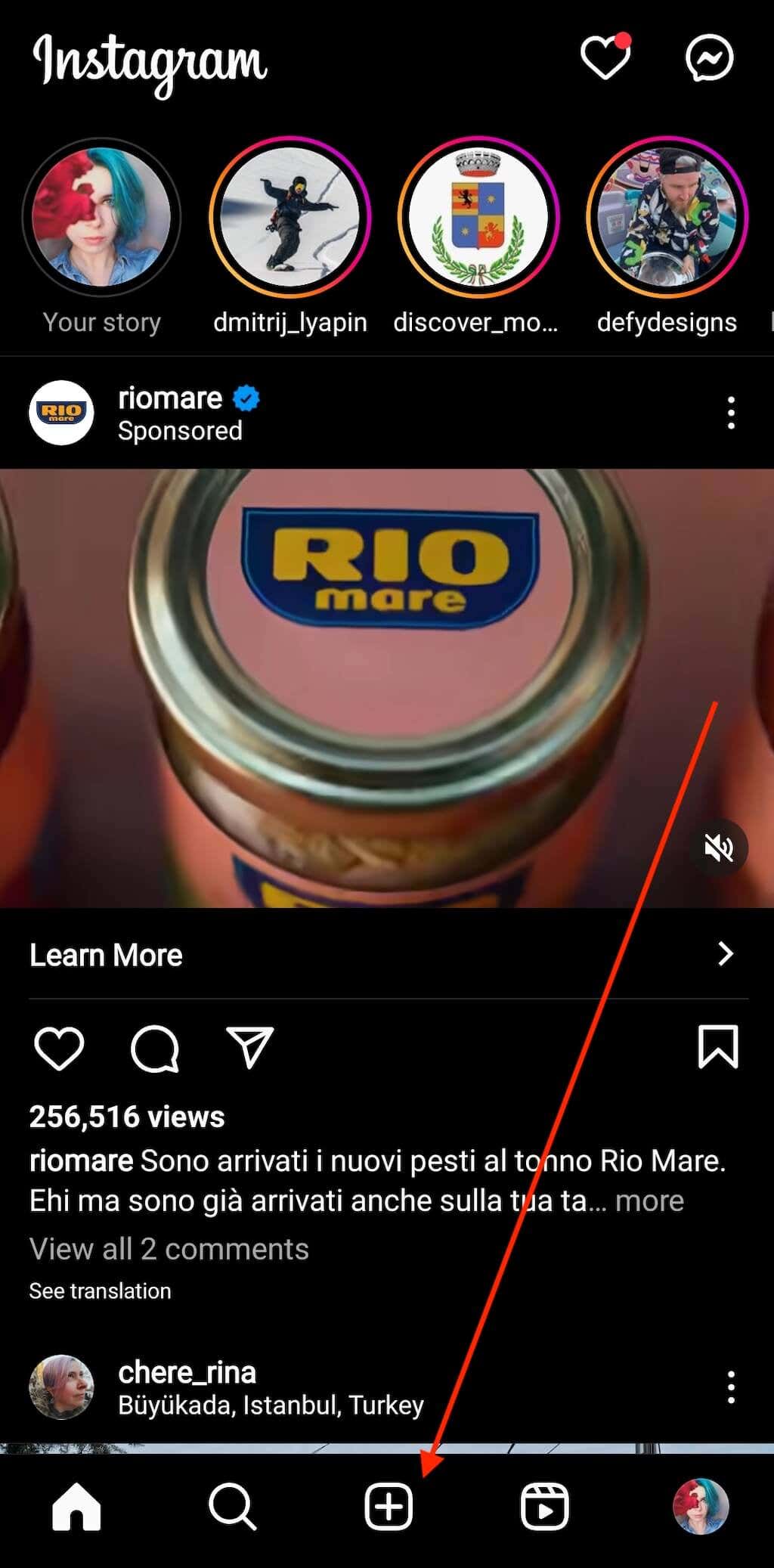
Bevor Sie Ihren Beitrag auf Instagram teilen, wählen Sie auf der letzten Seite Auch auf Facebook posten>Facebookaus..
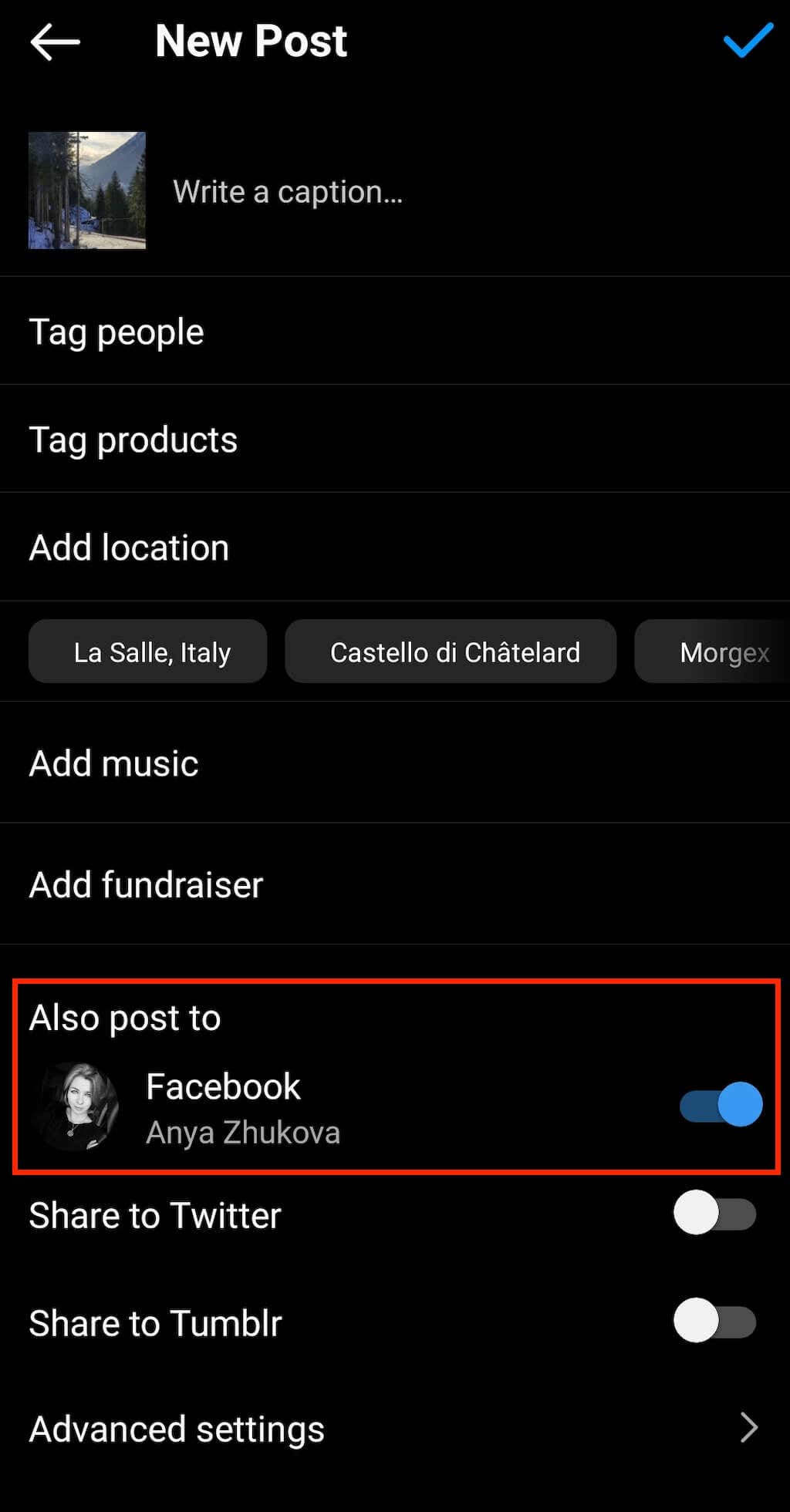
Wenn Sie Ihren Beitrag auf Instagram veröffentlichen, erscheint er auch auf der Facebook-Seite, die Sie mit Ihrem Instagram-Konto verknüpft haben.
Um Ihre zukünftigen Instagram-Beiträge automatisch auf Facebook zu teilen, führen Sie die folgenden Schritte aus.
Öffnen Sie Instagram und gehen Sie zu Ihrer Profilseite.
Öffnen Sie das Menüund wählen Sie Einstellungen.
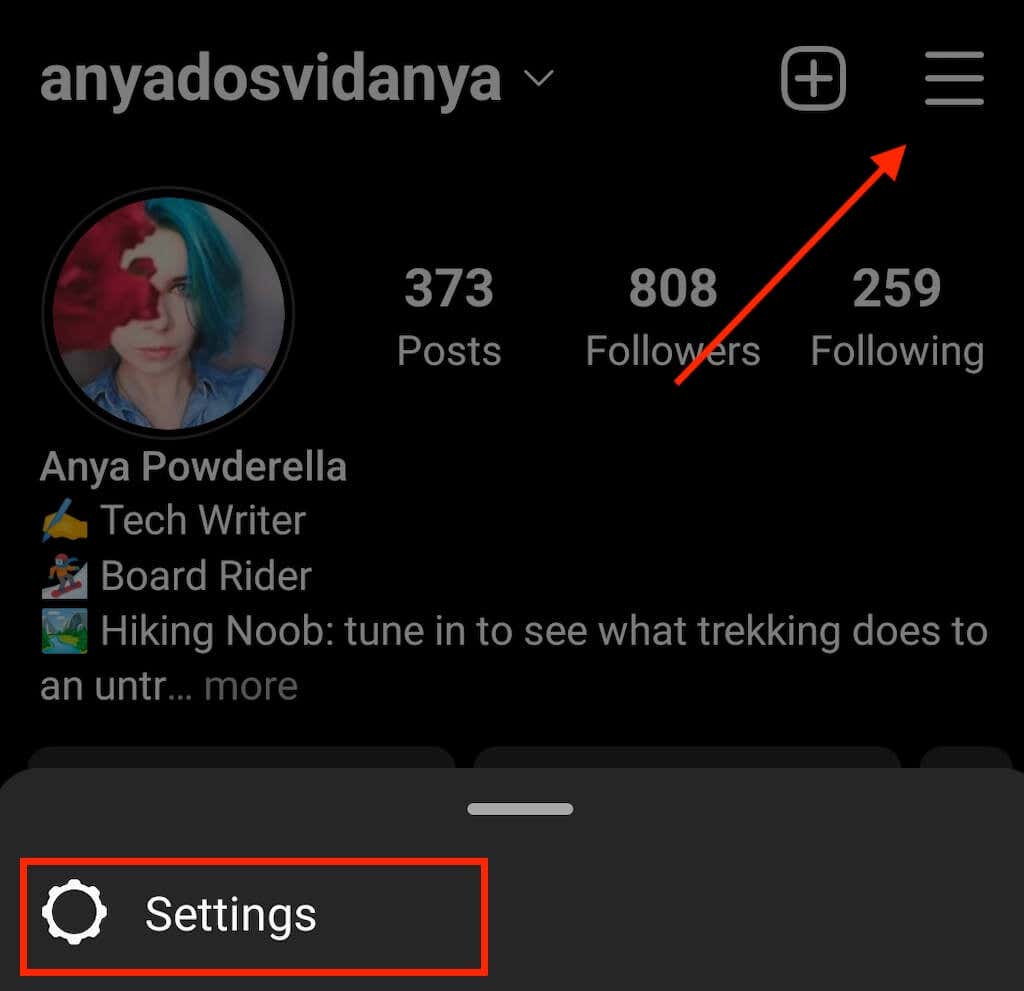
Scrollen Sie nach unten und wählen Sie Kontencenterunter Metaaus.
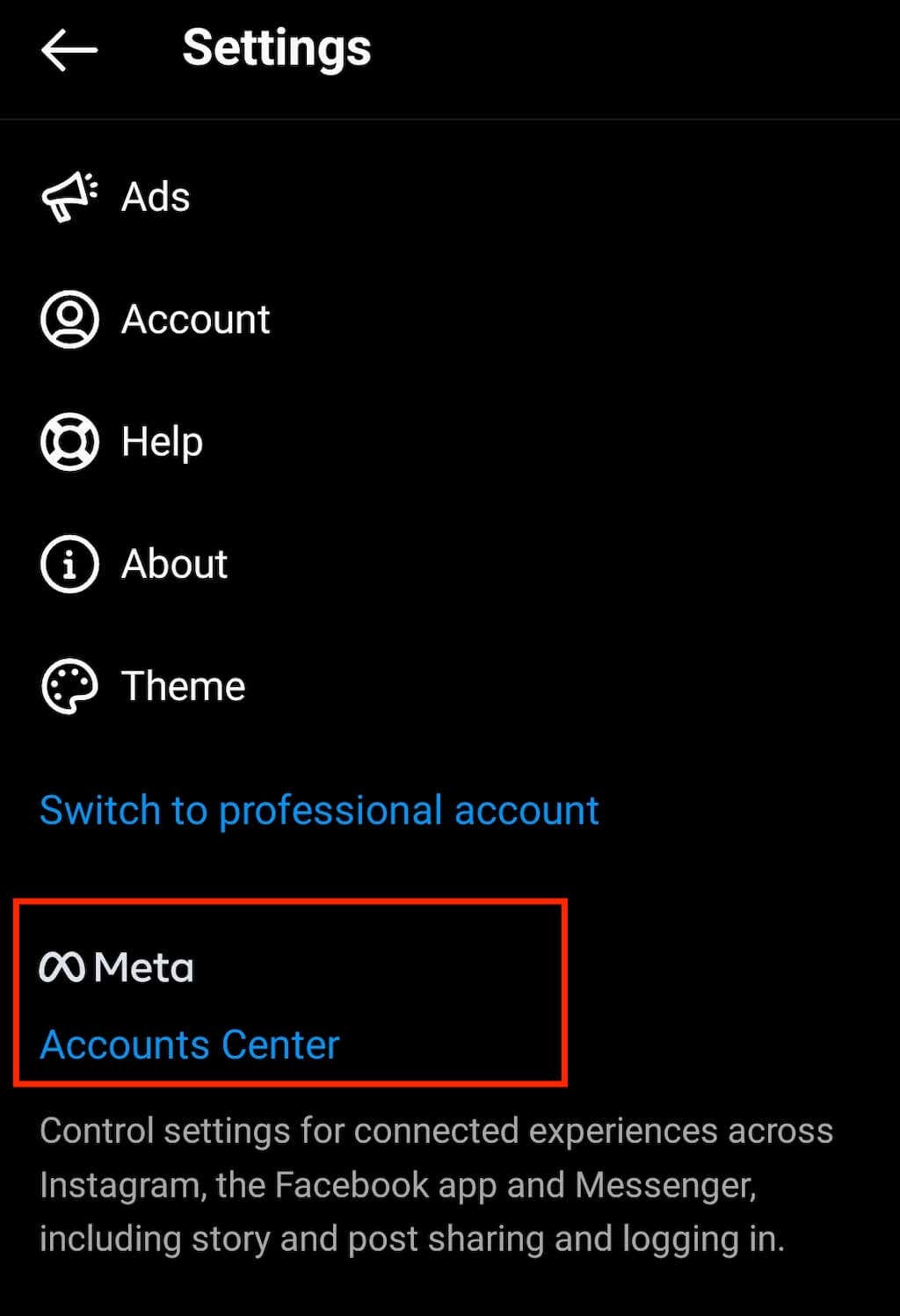
Wählen Sie unter Verbundene Erlebnisse verwaltendie Option Profilübergreifend teilenaus.
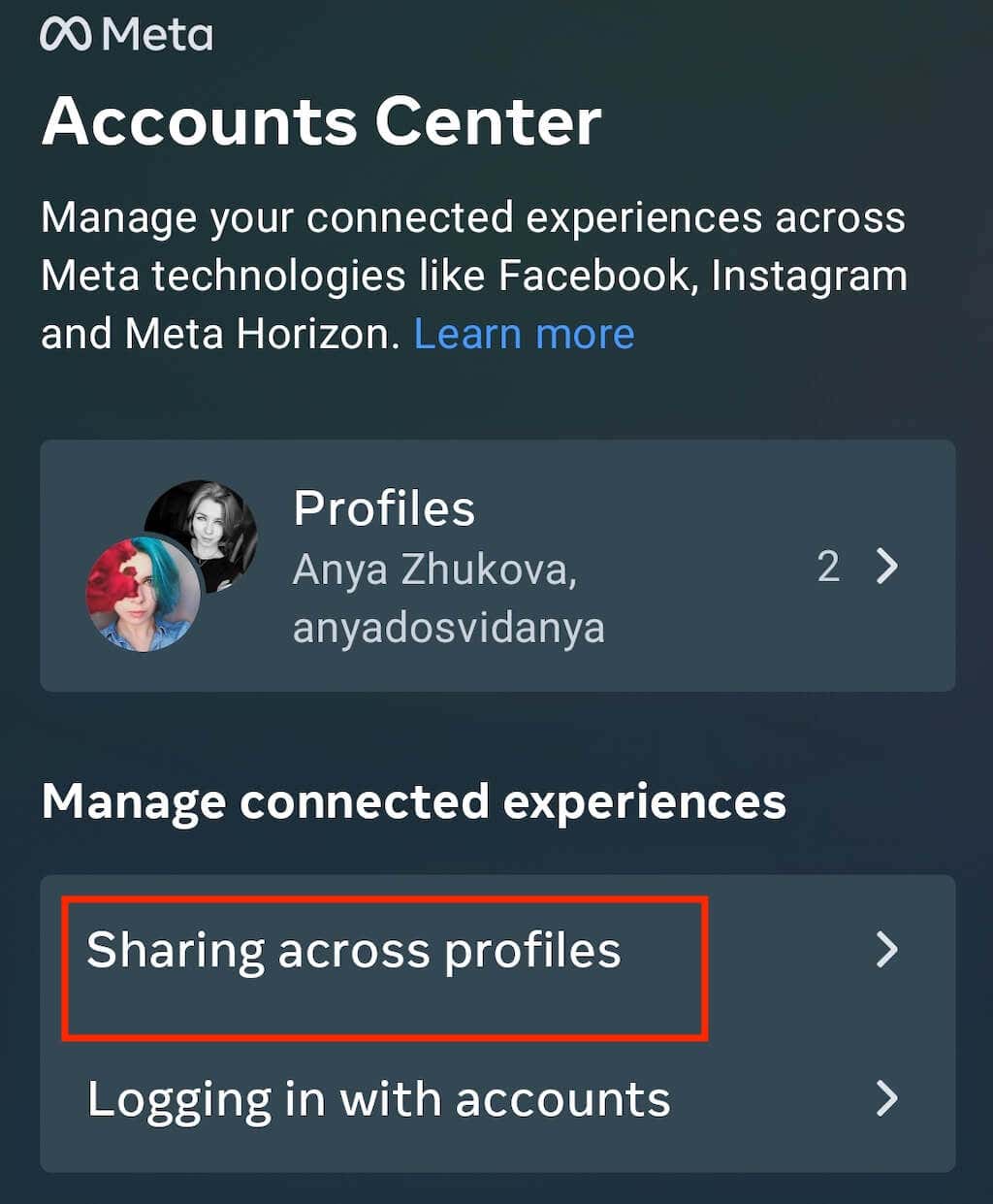
Wählen Sie auf der nächsten Seite unter Teilen vonIhr Instagram-Konto und unter Teilen anIhr Facebook-Konto aus.
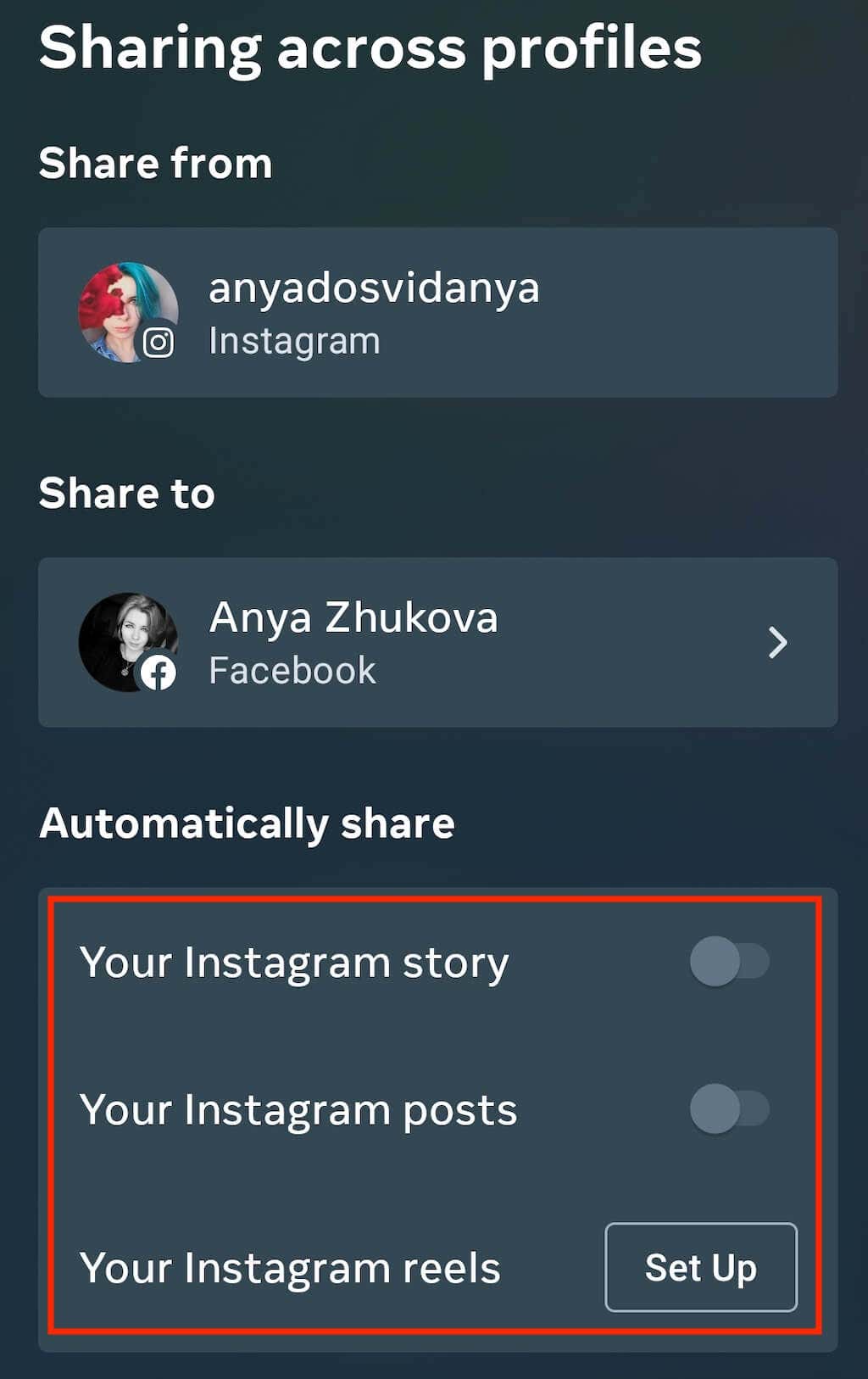
Aktivieren Sie die Schalter neben Ihre Instagram-Story, Ihre Instagram-Beiträgeund Ihre Instagram-Reels, um sie automatisch auf Ihrer Facebook-Seite erneut zu veröffentlichen .
Andere Möglichkeiten zum Reposten auf Facebook
Eine andere Möglichkeit, einen Beitrag auf Facebook oder einem anderen sozialen Netzwerk erneut zu veröffentlichen oder zu teilen, besteht darin, mach ein Bildschirmfoto des Beitrags zu erstellen und ihn dann auf Ihrer Seite zu teilen. Auf diese Weise müssen Sie sich keine Gedanken über die Nennung des ursprünglichen Erstellers machen, da Sie dessen Namen einfach auf dem Screenshot sichtbar lassen können.
.
Zusammenhängende Posts:
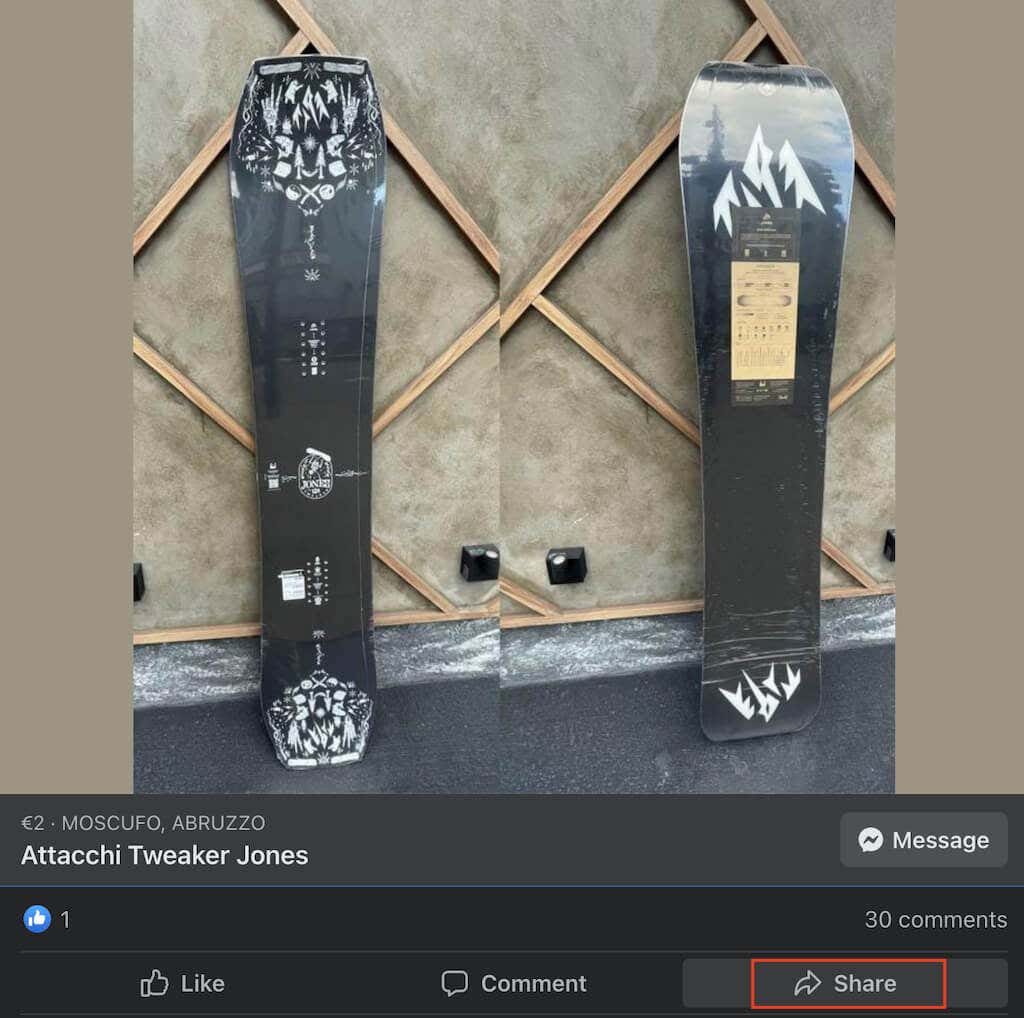
 Mit
Mit